Описание
Файлы2
Скриншоты3
Комментарии233
SSEEdit является межплагиновым детектором конфликтов для игры Skyrim SE. Все наверняка сталкивались с сообщениями BOSS/LOOT о “грязных” правках. Это программа поможет всё исправить.
Обновление:4.0.4
Исправление: проблема GitHub № 777 — [Skyrim SE / LE] — исправлено неизвестное значение TNAM маркера карты 59
Исправление: проблема GitHub № 788 — для Oblivion переопределения завершались неудачно для MGEF
Исправление: проблема GitHub № 792 — перевернутые индексы при отображении блоков и подблоков.
Исправление: проблема GitHub # 803 — после очистки некоторые новые мировые пространства из DLC могли некорректно загружать свои временные данные.
Исправление: проблема GitHub № 813 — неизвестное поле в фрагментах скрипта, декодированное журналом ошибок Creation Kit.
Исправление: проблема GitHub № 823 — FO3: Anchorage.esm и PointLookout.esm требовало применения Mark Modified во время QAC.
Исправление: проблема GitHub № 848 — данные с жестко запрограммированными идентификаторами FormID отображались как новые данные, а не переопределялись/вводились.
Исправление: проблема GitHub # 853 — FNV — мастер очистки dead money стирал геометрию карты.
Исправление: проблема GitHub # 855 — после очистки dlcnukaworld.esm предметы на рынке Nuka-Town исчезали.
Исправление: проблема GitHub # 860 — всплывающая подсказка всегда исчезала через секунду.
Исправление: проблема GitHub № 863 — FO4: формы DefaultObject (DFOB) должны переопределяться через EditorID.
Исправление: проблема GitHub № 871 — Обновления для статических коллекций [FO4].
Исправление: проблема GitHub # 875 — TES4Edit 4.0.3 не может копировать данные Magic Effect.
Исправление: проблема GitHub № 886 — сбой при подтверждении добавления * no * master.
Исправление: проблема GitHub № 880 — незначительная проблема с двойным щелчком во время выбора модуля.
Исправление: проблема GitHub № 894 — [Skyrim] Некоторые подзаписи RACE не помечались как обязательные.
Исправление: проблема GitHub # 909 — xEdit должен удваивать апострофы в сгенерированных именах записей главного списка LOOT.
Исправление: проблема GitHub № 912 — TES4Edit вылетал при попытке загрузить Nehrim.esm
Исправление: проблема GitHub № 914 — подзапись RNAM в INFO должна обрабатываться как чувствительная к регистру.
Исправление: проблема GitHub № 916 — DR некорректно отображался в дополнениях Armor и Armor для F3 / NV.
Исправление: проблема GitHub № 919 — для REFR необходимо обновлять количество связанных комнат при изменении связанных комнат.
Исправление: проблема GitHub № 926 — [FO4] Порядок загрузки игнорировался.
Исправление: проблема GitHub № 946 — GetNewFormID допускал только аргумент 0, когда ему нужен IwbFile в качестве входных данных.
Исправление: проблема GitHub № 947 — [FO4 / F76] NPC_ AIDT — Подзапись данных AI 4 Неизвестных байта соответствует «No Slow Approach».
Исправление: проблема GitHub № 949 — [TES4] Oblivion.esm отображался как отредактированный при использовании режима VQSC.
Исправление: проблема GitHub № 953 — время прошло неправильно для долго работающих скриптов.
Исправление: проблема GitHub № 959 — быстрая автоматическая очистка должна принудительно включать «Удалить данные OFST».
Исправление: проблема GitHub # 964 — ссылки SLGM и FLOR полностью действительны для данных пакета.
Исправление: проблема GitHub # 965 — мастер файл игры автоматически повторно добавлялся после того, как чистые мастер файлы удаляли его (когда мастеров не осталось).
Исправление: проблема GitHub # 972 — NPC_ ‘Geared Up Weapons’ должен отображать только 1 байт.
Исправление: проблема GitHub # 973 — условие GetIsID с аргументом опасности отображалось как ошибка.
Исправление: проблема GitHub # 974 — объявления встроенных переменных xNVSE появлялись как ошибка при проверке ошибок.
Исправление: проблема GitHub (о которой сообщалось в Discord) — расширения .esl не всегда принудительно загружались как .ESL правильно, если модуль не отмечен как ESL.
Исправление: проблема GitHub (о которой сообщалось в Discord) — [TES4] EDID и ESCE неправильно сообщали «Ожидается 4 байта, но найдено 0» при запуске «Проверить наличие ошибок» в MGEF.
Исправление: проблема GitHub (о которой сообщалось в Discord) — режим EnderalSE неправильно выполнял точное, а не частичное сопоставление при загрузке .bsa для загруженных модулей.
Исправление: проблема GitHub (о которой сообщалось в Discord) — длительные операции, такие как фильтры и скрипты, не могли быть прерваны.
Исправление: проблема GitHub (о которой сообщалось в Discord) — 64-разрядная версия не обрабатывала расширенный диапазон FormID в FO4 правильно.
Исправление: проблема GitHub (о которой сообщалось в Discord) — сохранение файла без изменений могло отбросить ранее поставленные в очередь сохранения для этого файла, что приводило к потере данных.
Исправление: проблема GitHub (о которой сообщалось в Discord) — загрузка одного файла без мастер файла могла привести к сбою xEdit, если он содержал данные на жестко закодированные записи.
Исправление: проблема GitHub (обнаружена разработчиком) — необходимо принудительно использовать InternalEdit для обработчиков AfterSet.
Новое: проблема GitHub № 827 — разрешено сворачивание SSEEdit во время обработки.
Новое: проблема GitHub № 901 — параметр «Показать все …» в контекстном меню столбца.
Новое: проблема GitHub № 902 — возможность игнорировать конфликты MHDT при использовании очень быстрых конфликтов отображения (используйте параметр -IgnoreWorldMHDT).
Новое: добавлена начальная поддержка Enderal Special Edition.
Новое: при запуске xEdit с параметром -quickedit: somefile.esp только этот файл (и необходимые ему мастера) будет изначально выбраны в форме выбора модуля.
Возможности:
— Просмотр конфликтов плагинов
— Объединение плагинов в один
— Создание патчей
— Правка имеющихся плагинов
— Руссификация плагинов
— Примечание: т.к. программа является на 99% для разработчиков/модмейкеров, в этой инструкции я расскажу только о чистке “грязных” правок, которые могут усложнять жизнь простому геймеру.
Требования:
Skyrim SE 1.5.97.0.8 и выше
Установка:
— Все содержимое из архива кидаем в любую пустую папку на рабочем столе или в любой директории, программа автоматически определяет каталог, в котором расположены ваши плагины.
— Примечание: если вы пользуетесь Wrye Bash, то значок запуска SSEEdit.exe появится внизу на панели программ
ЗДЕСЬ ПОЛНОЕ НОВЕЙШЕЕ РУКОВОДСТВО ПО ИСПОЛЬЗОВАНИЮ SSEEdit С ТУТОРИАЛАМИ И ВИДЕО УРОКАМИ (учтите, это машинный перевод, так как туториал на 190 страниц, поэтому отредактированы только те разделы, которые использую я) (СПАСИБО kwenda_kutomba)
ТРИ ПРОСТЫХ ШАГА ДЛЯ ОЧИСТКИ МОДОВ ОТ “ГРЯЗНЫХ” ПРАВОК:
Для начала лирическое отступление. Рассмотрим типы грязных правок:
— ITM — записи, идентичные мастер-файлу. У каждого плагина есть мастер-файл или даже несколько. Обычно это Skyrim.esm. Бывает, что в плагине встречаются записи, абсолютно идентичные аналогичным записям в его мастер-файле. Эти записи и есть ITM и в плагине они нафиг не нужны, ибо будут загружаться из мастер-файла.
— UDR — удалённые ссылки. Когда в Creation Kit из плагина удаляется какой-нибудь объект, ссылка на этот удалённый объект все равно остаётся и обращение к уже несуществующему объекту по этой ссылке может привести к вылетам, глюкам и прочим неприятным моментам.
* Сначала установите последнюю версию xEdit, после установки для очистки модов нужно использовать новый файл SSEEditQuickAutoClean.exe (смотрите скриншот).
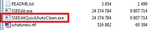
1. Запустите исполняемый файл TES5EditQuickAutoClean.exe (для Skyrim LE) или SSEEditQuickAutoClean.exe (для Skyrim SE) или FO4EditQuickAutoClean.exe (для Fallout 4)
2. Выберите файл из нужного вам мода или DLC для очистки
• После выбора файла для очистки xEdit автоматически выполнит всю необходимую очистку.
• При использовании для Skyrim LE или Skyrim SE включены любые специальные требования к чистке для DLC Dawnguard.
3. Закройте xEdit, чтобы сохранить очищенный файл.
4. (Необязательно, но полезно) вы можете предоставить отчет об очистке в конце процесса команде LOOT в официальной ветке LOOT
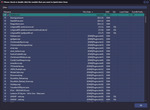
После того как вы запустите исполняемый файл SSEEditQuickAutoClean.exe вы увидите окно выбора плагинов. Выберите плагин для очистки, дважды щелкнув по имени файла или поставьте галочку рядом с именем файла и нажмите кнопку ОК.
По завершении вы увидите отчет LOOT, а xEdit сообщит, что процесс очистки завершен на вкладке Сообщения (Messages).
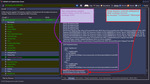
После завершения процесса очистки просто закройте xEdit, чтобы сохранить файл. Затем вы можете очистить другие DLC или моды таким же образом.
Примечание:
SkyrimSE.esm чистить нельзя!!!
DLC (все) чистить можно. Besethda слишком ленива оказалась, что бы подчистить свои хвосты
Если не уверены в результате – сделайте сначала копию изменяемого плагина
Объединение модов:
Внимание! Объединять моды следует на свой страх и риск! Тяжеловесные, ёмкие моды объединять категорически не рекомендую.
1. Качаем Merge Plugins xEdit Script.
2. Содержимое помещаем в папку «Edit Scripts». Она находится в папке с установленным SSEEdit.exe.
3. Запускаем SSEEdit.exe, выбираем нужные для объединения плагины.
4. ПКМ на плагине любом – Apply Script.
5. В окошке выбираем Merge Plugins. Жмём OK.
6. Галочками указываем те моды, которые хотим объединить.
7. Вводим название нового мода без расширения esp.
8. Соглашаемся со всем, что всплывёт.
При совпадении записей приоритет будет у записи, находящейся ниже.
Генерация LOD-файлов
Для запуска из SSEEdit.exe ПКМ на плагине – Other – Generate LOD.
Подробную инструкцию смотрите в TES5LodGen.
Поменять местами мастер-файлы.
Способ раз, самый безглючный, но он тоже не застраховывает от краха игры. Внимание! Плагины должны быть расставлены в верном порядке!
1. Открываем плагин в SSEEdit.exe. Подгрузится нужный esp и мастера, нужные для его работы.
2. ПКМ на нужном плагине. Выбираем — Sort masters.
Примечание: следующие 2 пункта многие говорят выполнять обязательно, сразу с пункта 5 не выйдет. Ну что ж, так и поступим.
3. Сохраняем. Настоятельно рекомендую оставить галочку Backup Plugins.
4. Открываем опять нужный уже изменённый плагин в SSEEdit.exe.
5. ПКМ на нём — выбираем Check for errors.
6. Раскрываем плюсик рядом с плагином.
Вот расшифровка цветов:
Цвет фона:
Белый — одиночная запись
Зелёный — множественная запись, но без конфликтов.
Желтый — перезаписано без конфликта
Красный — конфликт
Цвет текста:
Чёрный — одиночная запись
Пурпурный — мастер
Серый — идентичная мастеру запись
Оранжевый — идентичная мастеру запись, будет записана именно она
Зелёный — перезаписано без конфликта
Оранжевый — именно она перезапишет конфликтующую запись
Красный — перезаписываемая запись в конфликте.
Тут надо хотя бы отдалённо понимать, что на что влияет и должно ли быть так. Обратите внимание, оранжевые записи это норма часто. Особенно, в патчах — когда что-то переписывает одну ячейку, тем самым исправляя её. Если понимания нет — поможет только тест в игре. Будьте осторожны.
Способ два. Внимание! На свой страх и риск, часто ведёт к краху игры. Это совсем радикальный способ, который требует дальнейших ручных правок путей и записей.
1. Открываем нужный плагин в SSEEdit.exe.
2. Раскрываем плюсик у плагина. Выделяем строчку File Header.
3. Справа, на вкладке View ищем раздел Master Files.
4. В самой колонке, где написано Master File ПКМ на нужном Master File и выбираем вниз передвинуть или вверх.
5. Сохраняем.
6. Выполняем пункт 5 из первого варианта. А далее самостоятельно, руками восстанавливаем утраченные пути, если таковые имеются.
ВАЖНО!!!
— Антивирусные программы вызывают нежелательное поведение и проблемы с SSEEdit.exe. Отключите антивирусник, если вы испытываете какое-либо необычное поведение или добавьте папку с игрой в исключения в антивируснике. Kaspersky antivirus — как известно только он вызывает проблемы
ВАЖНО!!!:
Во избежании кракозяб для русскоязычных плагинов SSEEdit.exe надо запускать с опциями командной строки:
SSEEdit.exe -utf-8 -l:russian
Версия 4.0.4 скачать с Нексуса в разделе MAIN FILES (14 mb)Сервер №1
Версия 4.0.4 скачать с Гугл-дискаСервер №2
![]()
Описание:
TES5Edit является межплагиновым детектором конфликтов. Все наверняка сталкивались с сообщениями BOSS/LOOT о “грязных” правках. Это программа поможет всё исправить.
Обновление:3.1.1
— [FO3/FNV] Добавлены PBEA отчеты
— Улучшены отчеты определений
— VMAD исправление для пустых массивов списков
— xLODGen исправлено чтение BSA файлов (архивов)
— xLODGen улучшена процедура удаления перемещения mesh faces в соответствии landscape LOD
— FNVLODGen и FO3LODGen
Обновление:3.1.0
— [TES5] Произведено исправление LODGen (TES5LODGen, в меню программы правой кнопкой мышки -> другое -> Generate LOD)
— [TES5] Добавлены пара новых скриптов
— [TES5] Запись «флага» заголовка зависит от типа записи
Обновление:3.0.33 (многие понятия и термины не поддаются переводу и смыслу)
— Произведена оптимизация скорости работы программы
— Исправлена «утечка» памяти
— Исправлена сортировка информации в DIAL
— Исправлено «округление» значений
— Улучшены ModGroups возможности
— Добавлена поддержка drag&drop и «Remove from selected records» для отдельных флагов
— Шрифты меняются в настройках
— Новые функции скриптинга
— Загрузка Mod Organizer профиля с помощью параметра командной строки -moprofile:
— Намного быстрее стало переключение обработки — quickshowconflicts
— Новое: новый параметр, для установки синхронизации с папкой для TES4LODGen генерации (стало намного быстрее), например «-O:..ModOrganizermodsGenerated DistantLOD»
— Новый скрипт авто выполнения режима с -script:»test.pas» для переключения или переименования (TES4/TES5/FO3/FNV)Script.exe
— [FNV] не восстанавливались деревья имеющие LOD, баг в игре был причиной аварии
— [TES5] Weapon/Armor/Ammunition крупноформатная таблица
— [TES5] BODT/BOD2 и различные VMAD версии объектов теперь выравниваются для разрешения конфликтов
— [TES5] Улучшена обработка DOBJ
Возможности:
— Просмотр конфликтов плагинов
— Объединение плагинов в один
— Создание патчей
— Правка имеющихся плагинов
— Русификация плагинов
— Примечание: т.к. программа является на 99% для разработчиков/модмейкеров, в этой инструкции я расскажу только о чистке “грязных” правок, которые могут усложнять жизнь простому геймеру.
Требования:
Установленная игра Skyrim 1.9.32.0.8
Установка:
— Все содержимое (кроме папки Инструкция) из архива кидаем в папку с игрой, то есть туда, где находится игровой файл TESV.exe, обратите внимание что в архиве имеются также важные файлы такие как:
Skyrim.Hardcoded.keep.this.with.the.exe.and.otherwise.ignore.it.I.really.mean.it.dat
Oblivion.Hardcoded.keep.this.with.the.exe.and.otherwise.ignore.it.I.really.mean.it.dat
FalloutNV.Hardcoded.keep.this.with.the.exe.and.otherwise.ignore.it.I.really.mean.it.dat
Fallout3.Hardcoded.keep.this.with.the.exe.and.otherwise.ignore.it.I.really.mean.it.dat
— не знаю для чего Oblivion, FalloutNV, Fallout3, но файл Skyrim.Hardcoded.keep.this.with.the.exe.and.otherwise.ignore.it.I.really.mean.it.dat обязательно не забудьте установить
— Примечание: если вы пользуетесь Wrye Bash, то значок запуска TES5Edit появится внизу на панели программ
Инструкция по очистке “грязных” правок:
ВНИМАНИЕ! Внимательно читайте то, что пишет BOSS/LOOT про эти правки! Если написано, что чистить НЕЛЬЗЯ, значит НЕЛЬЗЯ! Skyrim.esm чистить НЕЛЬЗЯ!
Для начала лирическое отступление. Рассмотрим типы грязных правок:
— ITM — записи, идентичные мастер-файлу. У каждого плагина есть мастер-файл или даже несколько. Обычно это Skyrim.esm. Бывает, что в плагине встречаются записи, абсолютно идентичные аналогичным записям в его мастер-файле. Эти записи и есть ITM и в плагине они нафиг не нужны, ибо будут загружаться из мастер-файла.
— UDR — удалённые ссылки. Когда в Creation Kit из плагина удаляется какой-нибудь объект, ссылка на этот удалённый объект все равно остаётся и обращение к уже несуществующему объекту по этой ссылке может привести к вылетам, глюкам и прочим неприятным моментам.
— Запускаем программу через TES5Edit.exe
— В появившемся окне ПКМ на свободном месте, выбираем “Select None”. Все галочки снимутся
— Отмечаем галочкой плагин, который надо почистить. Жмём ОК. Только один, иначе удалит лишнее. Ждём
— Загрузятся нужный плагин и его мастер-файлы

— ПКМ на нужном плагине, выбираем Apply Filter for Cleaning
— Ждём, пока программа сравнит плагин с мастер-файлами
— Опять ПКМ на плагине, выбираем Remove «Identical To Master» records для удаления правок ITM
— Жмём Yes
— Ждём, пока закончит. Результат работы выведет в окне справа
— Снова ПКМ на нужном плагине. Выбираем Undelete and Disable References для исправления ссылок UDR
— Ждём, пока закончит. Результат работы выведет в окне справа
— Крестиком закрываем программу. На вопрос о сохранении соглашаемся
Примечание:
Skyrim.esm чистить нельзя!!!
DLC (все) чистить необходимо. Besethda слишком ленива оказалась, что бы подчистить свои хвосты
Если не уверены в результате – сделайте сначала копию изменяемого плагина
ВАЖНО!!!
— Антивирусные программы вызывают нежелательное поведение и проблемы с TES5Edit. Отключите антивирусник, если вы испытываете какое-либо необычное поведение или добавьте папку с игрой в исключения в антивируснике. Kaspersky antivirus — как известно только он вызывает проблемы
-
Автор
ROGAIN -
Язык
Русский -
ЛОР
Нет -
Распространение
Требуется разрешение от автора
17 461
Просмотров
3342
Загрузок
Версия
0.1
Размер
3.40 мб
Описание
мода для Skyrim
Программа, позволяющая отремонтировать Skyrim (Oblivion и Morrowind пока не доступно).
Помимо ремонта, в версии 0.1 доступно ремонт SkyrimEditor.ini и настройка его:
1. Изменение (В SkyrimEditor.ini) файлов
bAllowMultipleEditors + подстройка
bSkipValidateForms + подстройка
bAllowMultipleMasterLoads + подстройка
Русификатор в запасе
[Настройка отдельных файлов и багов с SkyrimEditor.ini]
2. Глобальная настройка папки Data:
— Ремонт папок Meshes, Texture с новой конфигурацией.
— Подстройка файлов для отдельных модов (ScriptDragon, ENRT)
— Настройка файлов Update.bsa и Update.esm + подстройка их
— Настройка SkyUI + устранение багов
— Настройка SKSE + устранение багов
— Отдельная настройка Script.rar
— Ремонт некоторых скриптов
— Ремонт некоторых файлов и маркеров для Creation Kit
3. Creation Kit RX
Отдельный скрипт для некоторых работ в Creation Kit (Не доделана, но работает)
— Фикс багов с серым лицом и QuestCH
— Ремонт некоторых маркеров DXMN
— Ремонт некоторых файлов с Skyrim файлами (Не стабильно)
4. Проверка совместимости модов.
В версии 0.1 пока недоступно, но скоро будет.
5. Настройка модов.
В версии 0.1 пока недоступно, но скоро будет.
Установка: Поместить все файлы из папки TESRengen, в папку с игрой (Не в Data!)
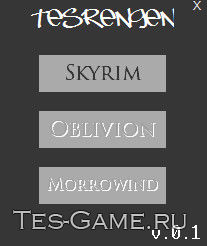
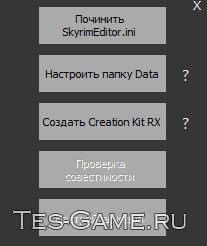
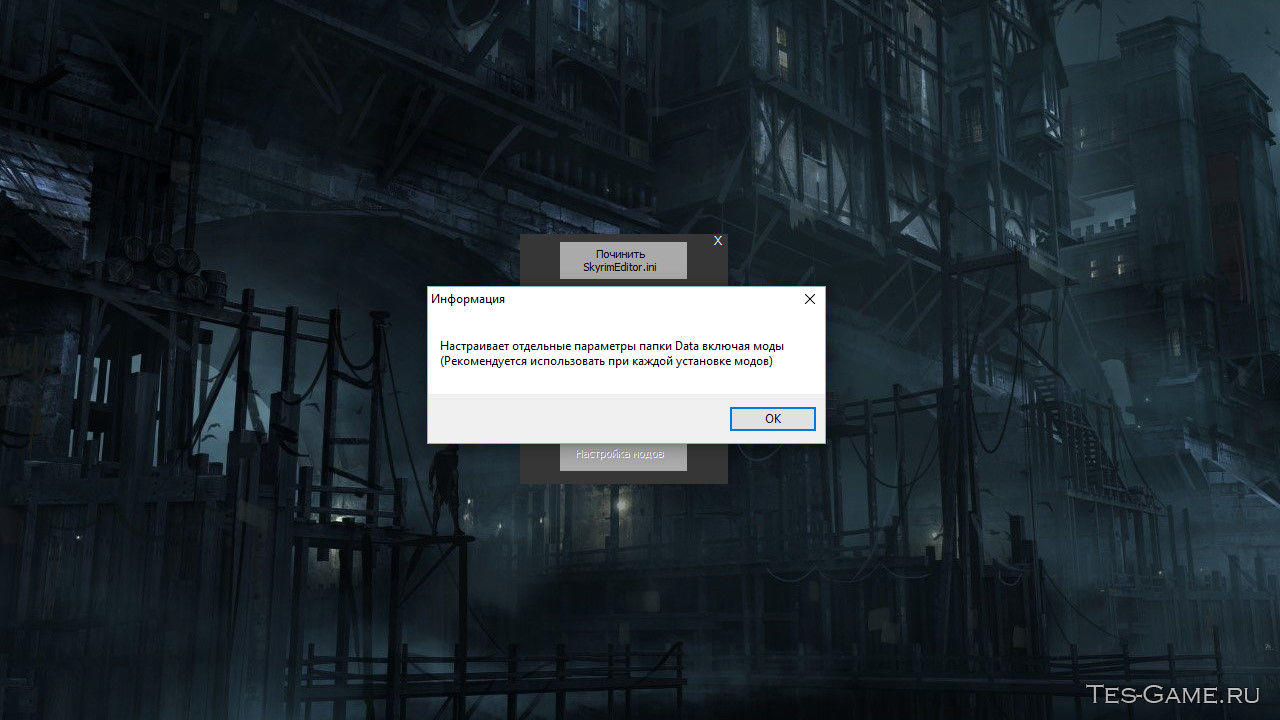
↓ Ссылки для скачивания ↓
Файл
3.40 мб
размер
3342
загрузок
0.1
версия
Информация
Посетители, находящиеся в группе Гости, не могут оставлять комментарии к данной публикации.

В сети довольно много руководств по порядку загрузки Skyrim, но вам нужно тщательно их просмотреть, поскольку многие из них могут быть устаревшими или недостаточно полными. Вот почему это руководство призвано стать наиболее полным руководством по порядку загрузки Skyrim с множеством примеров, снимков экрана и рекомендуемых инструментов.
Правильный порядок загрузки гарантирует, что ваш игровой опыт Skyrim будет (почти) полностью без сбоев — единственная причина, по которой ваш Skyrim должен вылетать, может быть связана с проблемами ОЗУ или плохой мод. Правильный порядок загрузки модов Skyrim в значительной степени снижает количество конфликтов и сбоев, и, если ваш Skyrim продолжает давать сбой, вы можете начать изолировать проблему до проблемного мода.
Рекомендуемые инструменты:
- Менеджер модов Nexus
- ДОБЫЧА
- Блокнот ++
Проверьте список опасных модов Skyrim
Перед тем, как начать, вам следует ознакомиться со списком опасных и устаревших модов Skyrim — это исчерпывающий список модов, которые, как известно, вызывают сбои или другие проблемы в Skyrim. Если у вас есть какие-либо моды из этого списка, вы должны удалить их и использовать альтернативный (список дает рекомендации).
Сортировка начального порядка модов (NMM + Loot)
Затем запустите NMM и укажите путь установки LOOT — или, если у вас уже установлен LOOT, запустите LOOT через NMM.
Примечание: Убедитесь, что вы правильно настроили Nexus Mod Manager для работы со Skyrim.

В LOOT нажмите кнопку «Сортировать плагины» в правом верхнем углу — это должно автоматически отсортировать список модов на основе того, что LOOT думает — лучший практический порядок загрузки, но точно следовать порядку загрузки LOOT — не лучшая идея. Мы будем использовать это как своего рода руководство.

После того, как LOOT закажет ваш список модов, прокрутите список ваших модов и проверьте, сообщает ли LOOT о каких-либо конфликтах или ошибках модов — в некоторых случаях он может рекомендовать очистить моды с помощью TES5EDIT, но это не рекомендуется. Единственная причина, по которой вы должны чистить что-либо с помощью TES5EDIT, — это
- Вы не хотите начинать новую игру, но хотите удалить все следы скриптов мода из сохраненной игры.
- Очистку мода с помощью TES5EDIT рекомендовал автор мода.
Помимо этих двух ситуаций, гораздо лучше просто начать новую игру после установки или удаления множества модов.
В любом случае, как только LOOT отсортирует ваш список модов, закройте LOOT.

Теперь в Nexus Mod Manager нажмите кнопку «Экспорт текущего порядка загрузки»- это сохранит порядок загрузки вашего мода в виде файла .txt где-нибудь на вашем компьютере.
Точная настройка порядка модов Skyrim в Notepad ++
Теперь откройте файл loadorder.txt в текстовом редакторе — мы настоятельно рекомендуем Notepad ++, так как он упростит следующую работу, чем обычный Блокнот.
Теперь в верхней части файла loadorder.txt вставьте это перед всеми модами:
;; Патчи и исправления ошибок ;; Огромные модификации и капитальный ремонт ;; Модификации квестов ;; Капитальный ремонт окружающей среды и погоды (не растения и листва) ;; Новые города, поселки и земли ;; Новые постройки в существующих игровых зонах ;; Растения и трава Моды ;; Настройки игрового процесса (бой, перки и т. Д.) ;; Настройки и надстройки NPC ;; Текстурные и визуальные модификации ;; Звуковые и визуальные моды ;; Настройки меню и инвентаря ;; Чит-элементы ;; Модели персонажей и замены моделей; ; Дополнения для оружия, доспехов и одежды ;; Модификации для крафта ;; Разное. Моды ;; Настройки оружия, доспехов и одежды (замена текстур и т. Д.) ;; Моды, указанные для загрузки последними ;; Моды, которые удаляют графические эффекты (отключатели Godrays и т. Д.)
Чтобы быстро объяснить — причина, по которой все эти строки начинаются с //, заключается в том, что они закомментированы, эти строки будут пропущены и не будут интерпретироваться как часть порядка загрузки мода. Мы собираемся организовать ваши моды в разделы, следуя всем этим строкам.
Итак, теперь вам нужно провести тщательное исследование — это займет очень много времени, если у вас много модов, но наградой будет значительно более плавный игровой процесс с гораздо меньшим количеством сбоев.
Перейдите в Nexus Mod Manager и откройте веб-страницу каждого мода одну за другой и прочтите инструкции мода для рекомендуемого порядка загрузки, чтобы узнать, рекомендуется ли мод для загрузки. последний, или в начале и т. д.
Теперь начните копировать ваши строки мода в loadorder.txt в соответствующий раздел в списке разделов, который мы создали выше.
Когда вы закончите, ваш файл loadorder.txt должен выглядеть так:

Теперь сохраните его и в Nexus Mod Manager нажмите «Импортировать порядок загрузки»И выберите только что сохраненный файл loadorder.txt.
Проверка порядка загрузки модов Skyrim на сбои
Некоторые люди рекомендуют начать новую игру и поиграть некоторое время, чтобы проверить сбои и определенные области, в которых Skyrim может вылетать. Это хорошая идея, но она требует очень много времени, если вы действительно бегаете и играете в игру «как обычно», ожидая сбоев.
Существует гораздо более быстрый и простой способ быстро проверить стабильность Skyrim с большим количеством модов.
Сначала запустите Skyrim, но не загружайте игру и не запускайте новую. Просто откройте консоль разработчика, нажав тильду ~ на клавиатуре.
В консоли разработчика введите:
Coc Riverwood
Ривервуд — хорошо известная зона сбоев по нескольким причинам, поэтому, если ваша игра загружается в Ривервуд нормально, у нас пока все хорошо.
Затем снова откройте консоль разработчика и введите следующие команды:
player.forceav выносливость 9999 player.forceav speedmult 1200 tcl tgm
Это позволит вам летать по Скайриму на суперскоростях и проходить сквозь объекты.
В основном мы хотим летать по игре, оставаясь рядом с землей, чтобы все текстуры и объекты загружались в вашу память как можно быстрее. Это будет «стресс-тест» стабильности Skyrim и способности двигателя загружать вещи без сбоев на суперскоростях. Думайте об этом как о «сравнительном анализе» вашего списка порядка загрузки модов.
Рано или поздно Скайрим наверняка воля сбой — раньше он вылетал намного чаще при нехватке памяти текстур, но этого не происходит в 2018 году с исправлениями памяти текстур и всеми обновлениями Skyrim за эти годы. Но твоя игра воля вылетает через некоторое время, летая на скорости Супермена и загружая весь игровой мир так быстро, как вы можете летать через него.
Хитрость здесь в том, чтобы выяснить
- В какой игровой зоне вы врезались
- Как долго вы летали до того, как разбились
Если вы долго летали, прежде чем разбились, вероятно, движку не хватает памяти текстур или что-то подобное. Однако, если вы разбились сразу после входа в определенную область, эта область может быть виновником. Вам нужно будет поэкспериментировать с этим и провести несколько тестов стабильности, чтобы определить, не вызывают ли сбои определенные области.
Как только вы выясните, какая конкретная область вызывает сбои, вернитесь к списку модов и внимательно их проверьте, особенно их описания на страницах модов. Добавляют ли какие-либо из ваших модов точки появления (например патрули NPC) или другие скрипты в эту область? Если да, отключите эти моды и добавляйте их один за другим, пока не найдете виновника.
На чтение 6 мин. Просмотров 108 Опубликовано 03.05.2021
В сети довольно много руководств по порядку загрузки Skyrim, но вам нужно тщательно их изучить, поскольку многие из них могут быть устаревшими или недостаточно полными. Вот почему это руководство призвано стать наиболее полным руководством по порядку загрузки Skyrim с множеством примеров, снимков экрана и рекомендуемых инструментов.
Правильный порядок загрузки гарантирует, что ваш игровой опыт Skyrim будет ( почти ) полностью без сбоев – единственная причина, по которой ваш Skyrim должен вылетать, может быть связана с проблемами с оперативной памятью или плохим модом. Наличие правильного порядка загрузки модов Skyrim в значительной степени снижает количество конфликтов и сбоев, и, если ваш Skyrim продолжает давать сбой, вы можете начать изолировать проблему до проблемного мода.
Содержание
- Рекомендуемые инструменты:
- Проверьте список опасных модов Skyrim
- Сортировка исходного порядка модов (NMM + Loot)
- Точная настройка порядка модов Skyrim в Notepad ++
- Тестирование Йо ur Порядок загрузки модов Skyrim для сбоев
Рекомендуемые инструменты:
- Nexus Mod Manager
- LOOT
- Notepad++
Проверьте список опасных модов Skyrim
Прежде чем начать, вы следует ознакомиться со списком опасных и устаревших модов Skyrim – это исчерпывающий список модов, которые, как известно, вызывают сбои или другие проблемы в Skyrim. Если у вас есть какие-либо моды в этом списке, вы должны удалить их и использовать альтернативу ( список содержит рекомендации) .
Сортировка исходного порядка модов (NMM + Loot)
Затем запустите NMM и укажите ему путь установки LOOT – или, если у вас уже установлен LOOT, запустите LOOT через NMM.
Примечание. Убедитесь, что вы правильно настроили Nexus Mod Manager для работы со Skyrim.

В LOOT нажмите кнопку« Сортировать плагины »в правом верхнем углу – это должно автоматически отсортировать ваш список модов на основе того, что LOOT считает лучшей практической нагрузкой. порядок, но точно следовать порядку загрузки LOOT – не лучшая идея. Мы будем использовать это просто как своего рода руководство.

После того, как LOOT закажет ваш список модов, прокрутите его список ваших модов и проверьте, не сообщает ли LOOT какие-либо конфликты модов или ошибки – в некоторых случаях он может рекомендовать очистить моды с помощью TES5EDIT, но это не рекомендуется . Единственная причина, по которой вы должны когда-либо очищать что-либо с помощью TES5EDIT, – это
- Вы не хотите начинать новую игру, но хотите удалить все следы скриптов мода из сохраненной игры. .
- Очистка мода с помощью TES5EDIT была рекомендована автором мода.
Помимо этих двух ситуаций, гораздо лучше просто создать бренд новая игра после установки или удаления большого количества модов.
В любом случае, как только LOOT отсортирует ваш список модов, закройте LOOT.

Теперь в Диспетчере модов Nexus нажмите кнопку« Экспорт текущего порядка загрузки »- это сохранит загрузку вашего мода заказать как файл .txt где-нибудь на вашем компьютере.
Точная настройка порядка модов Skyrim в Notepad ++
Теперь откройте файл loadorder.txt в текстовом редакторе – мы настоятельно рекомендуем Notepad ++, так как он сделает следующее работа проще, чем в обычном Блокноте.
Теперь вверху loadorder.txt, вставьте это перед всеми модами:
;; Патчи и исправления ошибок ;; Огромные модификации и капитальный ремонт ;; Модификации квестов ;; Капитальный ремонт окружающей среды и погоды (не растения или листва) ;; Новые города, поселки и земли ;; Новые здания в существующих игровых зонах ;; Модификации растений и травы ;; Изменения игрового процесса (бой, перки и т. Д.) ;; Настройки и дополнения NPC ;; Текстурные и визуальные модификации ;; Звуковые и спецэффекты ;; Настройки меню и инвентаря ;; Чит-предметы ;; Модели персонажей и их замена ;; Дополнения к оружию, доспехам и одежде ;; Модификации для крафта ;; Разное. Модификации ;; Настройки оружия, доспехов и одежды (замена текстур и т. Д.) ;; Моды, указанные для загрузки последними ;; Моды, удаляющие графические эффекты (отключатели Godrays и т. Д.)
Чтобы быстро объяснить – Причина, по которой все эти строки начинаются с//, состоит в том, что они закомментированы, эти строки будут пропущены и не будут интерпретироваться как часть порядка загрузки мода. Мы собираемся организовать ваши моды в разделы , следуя всем этим строкам.
Итак, вот где вам нужно провести тщательное исследование – это будет это займет очень много времени, если у вас много модов, но наградой будет значительно более плавный игровой процесс с гораздо меньшим количеством сбоев.
Перейдите в Nexus Mod Manager и откройте веб-страницу каждого мода по очереди one и прочтите инструкции мода для рекомендуемого порядка загрузки, чтобы узнать, рекомендуется ли мод загружать последним , или в начале и т. д.
Сейчас начните копировать строки мода в loadorder.txt в соответствующий раздел в списке разделов, который мы создали выше.
Когда вы закончите, ваш файл loadorder.txt должен выглядеть следующим образом:

Теперь сохраните его и в Nexus Mod Manager нажмите « Импортировать загрузку. порядок »и выберите только что сохраненный файл loadorder.txt.
Тестирование Йо ur Порядок загрузки модов Skyrim для сбоев
Некоторые люди рекомендуют начать новую игру и немного поиграть, чтобы проверить сбои и определенные области, в которых Skyrim может аварийно завершить работу. Это хорошая идея, но она требует очень много времени, если вы на самом деле бегаете и играете в игру «нормально», ожидая сбоев.
Существует гораздо более быстрый и простой способ быстрого тестирования. Стабильность Skyrim с множеством модов.
Сначала запустите Skyrim, но не загружайте игру и не запускайте новую. Просто откройте консоль разработчика, нажав тильду ~ на клавиатуре.
В консоли разработчика введите:
coc Riverwood
Ривервуд – хорошо известная зона сбоев по нескольким причинам, поэтому, если ваша игра загружается в Ривервуд нормально, мы пока в порядке..
Затем снова откройте консоль разработчика и введите следующие команды:
player.forceav stamina 9999player.forceav speedmult 1200tcltgm
Это позволит вам летать по Скайриму на суперскоростях и проходить сквозь объекты.
В основном мы хотим летать вокруг игры, оставаясь рядом с землей, чтобы все текстуры и объекты были загружены в вашу память как можно быстрее. Это будет «стресс-тест» стабильности Skyrim и способности двигателя загружать вещи без сбоев на суперскоростях. Думайте об этом как о «сравнительном анализе» вашего списка порядка загрузки модов.
Рано или поздно Skyrim, вероятно, выйдет из строя – раньше он вылетал намного чаще при запуске не хватает текстурной памяти, но этого не происходит в 2018 году с исправлениями текстурной памяти и всеми обновлениями Skyrim за эти годы. Но ваша игра вылетит через некоторое время, когда вы летите со скоростью Супермена и загружаете весь игровой мир так быстро, как вы можете летать через него.
Уловка здесь. выяснить
- В какой игровой области вы потерпели крушение.
- Как долго вы летали до того, как разбились
Если вы долго летали перед тем, как разбиться, вероятно, движку не хватает памяти текстур или что-то подобное. Однако, если вы разбились сразу после входа в определенную область, эта область может быть виновником. Вам нужно будет поэкспериментировать с этим и провести несколько тестов стабильности, чтобы определить, вызывают ли сбои определенные области.
Как только вы выясните, какая конкретная область вызывает сбои, вернитесь к списку модов и внимательно проверьте их, особенно их описания на страницах модов. Добавляют ли какие-либо из ваших модов точки возрождения (, например, патрули NPC) или другие скрипты в эту область? Если да, отключите эти моды и добавляйте их один за другим, пока не найдете виновника.
Main Table Of Contents
xEdit Cleaning and-Error Checking
Contents…
• 7.1 Preface
• 7.1.1 For mod authors:
• 7.1.2 For mod users:
• 7.2 Overview
• 7.3 Three Easy Steps to clean Mods
• 7.4 Mod Cleaning Process
• 7.4.1 There are no intentional ITMs
• 7.4.2 Why must I clean one file at a time?
• 7.4.3 Different ways to activate Quick Auto Clean
• 7.4.4 Cleaning renaming the EXE
• 7.4.5 Cleaning using a Desktop Shortcut
• 7.4.6 Configuring QAC for your mod manager
• 7.4.6.1 Configuring QAC for MO2
• 7.4.6.2 Configuring QAC for Vortex
• 7.4.6.3 Configuring QAC for Wrye Bash
• 7.4.7 Quick Clean VS. Quick Auto Clean
• 7.4.7.1 Quick Clean Method
• 7.4.7.2 Quick Auto Clean Method (Recommended)
• 7.4.8 Selecting a plugin to clean
• 7.4.9 Sorting Master File Load Orders
• 7.4.10 When should you use Sort Masters?
• 7.4.11 Using Clean Masters to purge un-used Master File References
• 7.4.12 Listing Master File References from a specific plugin
• 7.4.13 Checking For Errors
• 7.4.14 Checking for Circular Leveled Lists
• 7.5 Appendix A
• 7.5.1 Types of Dirty Edits
• 7.5.2 Identical To Master
• 7.5.3 Deleted Reference
• 7.5.4 Deleted Navmeshes
• 7.5.5 Wild Edits
• 7.6 Appendix B — Manually Cleaning Dawnguard
• 7.7 Glossary
The principal reason for the presence of dirty mods is a lack of awareness of the issues surrounding dirty mods and the importance of mod cleaning. As such, a community-wide effort is required to raise awareness and so reduce the incidence of dirty mods.
It’s NOT a good idea for everyone to just go ahead and clean their full load order and then forget about it.
The problem is twofold. First, to properly clean mods usually requires an understanding of the intent of the mod author. There might be implicit dependencies on other mods which are not part of the master list. Second, and following from the first, depending on how the cleaning was done, people end up with slightly different versions of these modules, which is going to make support in case of problems a nightmare for the mod author.
Mod quality is a community-wide problem that needs to be properly addressed on a community level. Mod authors need to ensure that their mods are clean, because they only need to clean their mod once for all future users to benefit, whereas every single user of a dirty mod would have to clean it themselves, which is hugely inefficient.
The LOOT team provides a focus for community efforts to raise awareness regarding mod cleaning, by accepting reports of dirty mods and attaching them to the relevant plugins in the LOOT masterlist as messages containing a link to this wiki page, along with any additional information supplied. This data is then extracted and displayed to the user by LOOT when it runs, and the data can also be accessed by other utilities that make use of the LOOT API. The result is a central repository of information that can be accessed by anyone.
• Clean your mods properly. All of them. You are the one who really knows the intention of your mod. Closely review all changes to make sure they preserve the intent of your mod.
• Cleaning mods is NOT just limited to running the automated functions and be done with it. Manually review every override record your module(s) contain to make sure that that’s really what you intended to do.
• List in your documentation that you HAVE cleaned your mods and which version of TES5Edit you used for it. If there were any implicit dependencies that you had to observe while doing the cleaning, specifically list them and the rational for them.
• Check any mods you use that do not specifically mention being properly cleaned (by basically doing a dry run of the cleaning process).
• If any of your mods are dirty, inform the author. The mod authors are the ones that really understand the intention of their mods. They are the ones that are in the best position to properly clean them. And if they only publish properly cleaned mods, the whole community benefits from it.
• If a mod has been deserted by its author or the author is unwilling to fix his mess, just leave a short note on the comments and/or in the RELz thread to save other mod users from wasting their time. Remember: stay civil; flaming doesn’t help anyone.
• If any of your mods are dirty, submit them to the LOOT team as directed in the LOOT readme, so that others can benefit from your findings.
Preface by Wrinkly Ninja
xEdit provides several tools that help mod authors to clean their mods of extraneous / duplicated references, fix deleted references and to merge plugins together. These utilities can help a mod author avoid many conflicts with other mods and is considered a best practice. It is highly recommended that mod authors clean their mods before they are released to the general public, which can avert silly and embarrassing compatibility problems after release and make for a more professional showing in the community.
Mod quality is a community wide problem and needs to be addressed on that level. If everyone just tweaks their load order around and cleans mods they installed that’s not going to move us forward as a community. It is important that if there are general issues with a mod that these be made public and the author of the mod fixes them. With many of the possibly conflicting changes that a mod makes, it becomes a question of intent when cleaning them up, and only the mod author can give an authoritative answer to that.
This chapter is really dedicated to mod authors though users may also benefit from the content. Mod Authors that use the various Creation kits should realize that the CK can set the modified flag on a thing very easily, and that gets saved into your mod as an override to some standard object. The problem comes when players integrate your mod with others that make intentional changes to the standard object that you inadvertently saved – which is the cause of more conflicts than any other kind between mods today.
NOTE: Those not convinced by now to read-through and understand the mod cleaning and merging process are sloppy and should be sacked. For the honorable modders who want to contribute to the community in the right way, read-on.
Also know as QAC or Quick Auto Clean.
First download the latest version from the nexus. See Acquisition and Installation for more information.
After you have the latest version downloaded and installed you will use the file that has QuickAutoClean as part of the name as shown below.

Here is a summary of steps.
1. Run the QuickAutoClean Executable
2. Choose the file to clean
• After choosing the file to clean xEdit will perform all the required cleaning needed automatically.
• If used with Skyrim LE or Skyrim SE this includes any special cleaning requirements for Dawnguard.
3. Close xEdit to save the cleaned file.
4. (Optional but helpful) You can provide the cleaning report at the end of the process to the LOOT team in the official LOOT thread.
Once you run the QuickAutoClean Executable you will see the plugin selection screen. Choose a plugin to clean by double clicking on the file name or place a checkmark next to the filename and click OK.
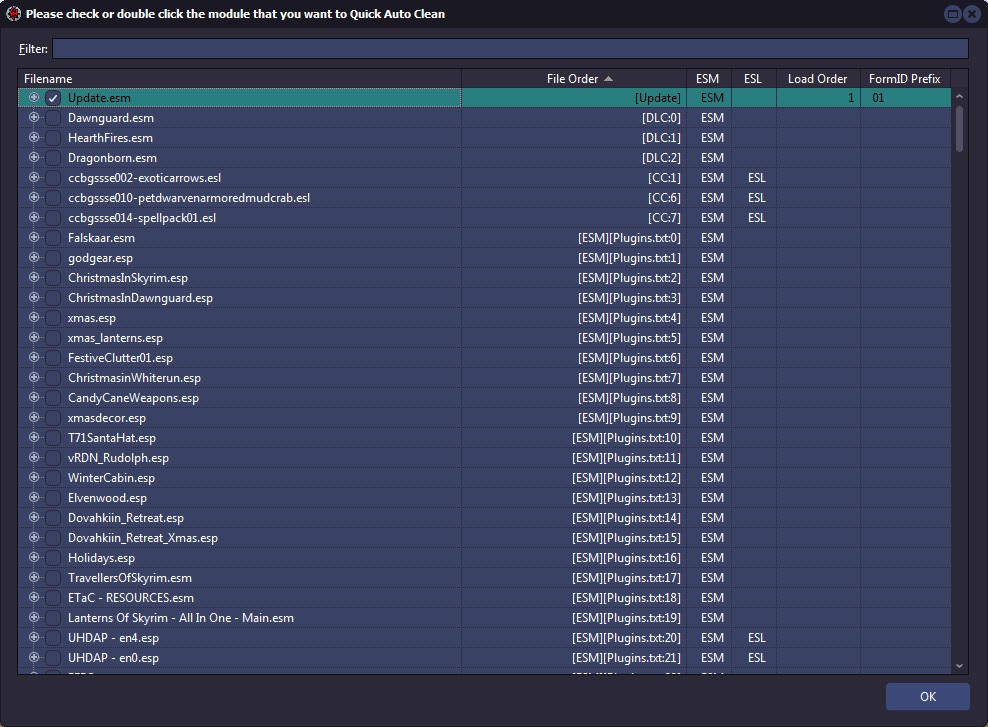
Once xEdit finishes you will see the LOOT report and xedit will say the cleaning process has finished in the Messages tab.
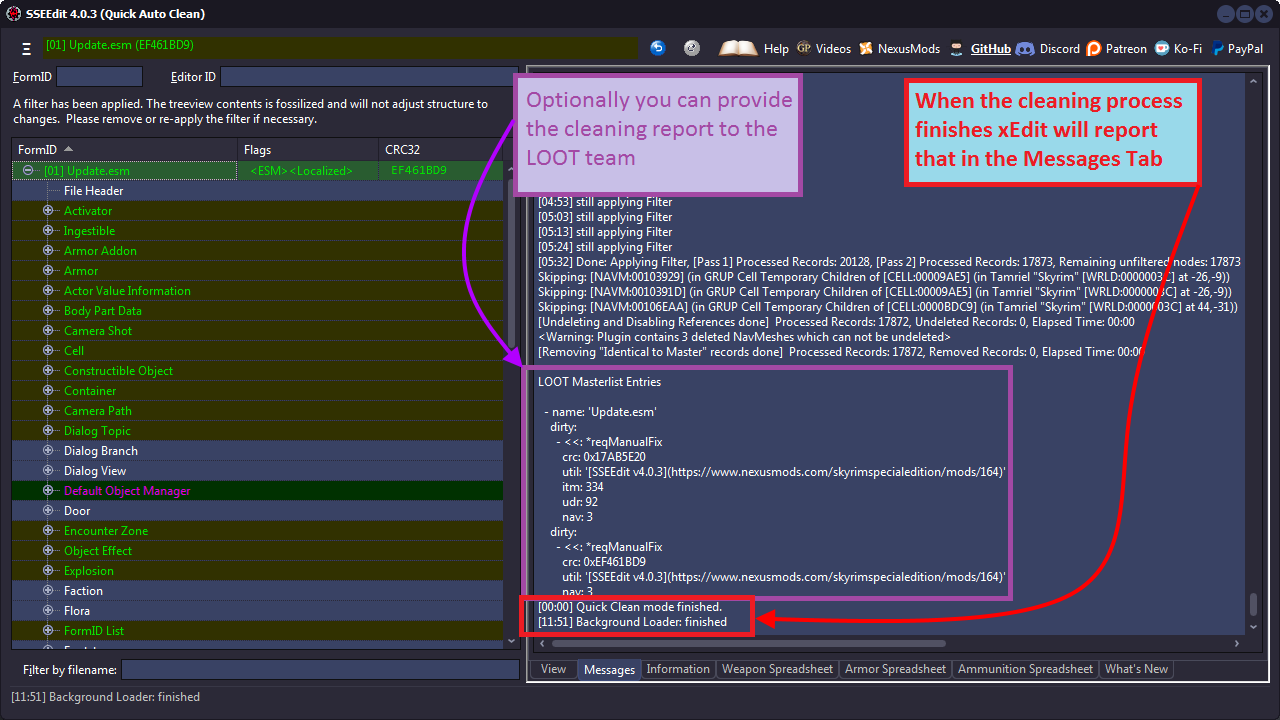
Once the cleaning process is done, simply close xEdit to save the file. You may then clean other DLC or mods the same way.
Because there are so many ways to start xEdit in Quick Auto Clean mode Three Easy Steps to clean Mods will show you how to clean a file. The process is the same for any file DLC or otherwise.
The Manual Cleaning functions are deprecated and no longer available. Any guides suggesting a manual cleaning process are outdated. Please ask the author of the guide to remove any cleaning steps from their guide.
Elminster
If your mod contains intentional ITMs, then there is something wrong with it. If you have a specific conflict with a specific mod and you create a compatibility patch with ITMs and that other mod as master, then your ITMs will become identical to master, but conflict winner and don’t get cleaned, ergo no intentional ITMs.
There can be no intentional ITMs because as mentioned making a patch and using the mod with these types of records as a master would cause the records in the patch to become identical to master but the conflict winner. As mentioned in Why must I clean one file at a time any record that is identical to the master but a conflict winner would not be cleaned from the mod.
The records you are trying to clean are the records that override changes to vanilla values. It has always been explained that you can’t load additional modules. It can turn identical to master into identical to master, but conflict winner where the later will not be cleaned from the module. When those are EXACTLY the records you want to clean. So cleaning while having additional modules loaded makes the complete process utterly pointless and a waste of time.
Cleaning with all your mods loaded would be like looking for someone through a crowd of people. You can’t see through the crowd and with all the mods loaded xEdit can’t see only the masters of the plugin. This prevents it from calculating ITMs accurately.
While Quick Auto Clean may be new nothing has changed. You would not have been able to clean with multiple mods loaded even with previous versions. People may have claimed to have done this in the past however, they were not cleaning their mods properly.
Aside from the Three Easy Steps to clean Mods mentioned already, there are several ways to activate Quick Auto Clean. Cleaning renaming the EXE, Cleaning using a Desktop Shortcut, or by Configuring QAC for your mod manager.
The easiest way is to use the EXE file provided when Downloading xEdit from the Nexus. It is already renamed properly to be used to clean your mods as shown below.

You can add «QAC» or «QuickAutoClean» to the filename and create a shortcut to use the Quick Clean procedure. For Skyrim SE you would name it «SSEEditQAC.exe» or «SSEEditQuickAutoClean.exe» as shown below.
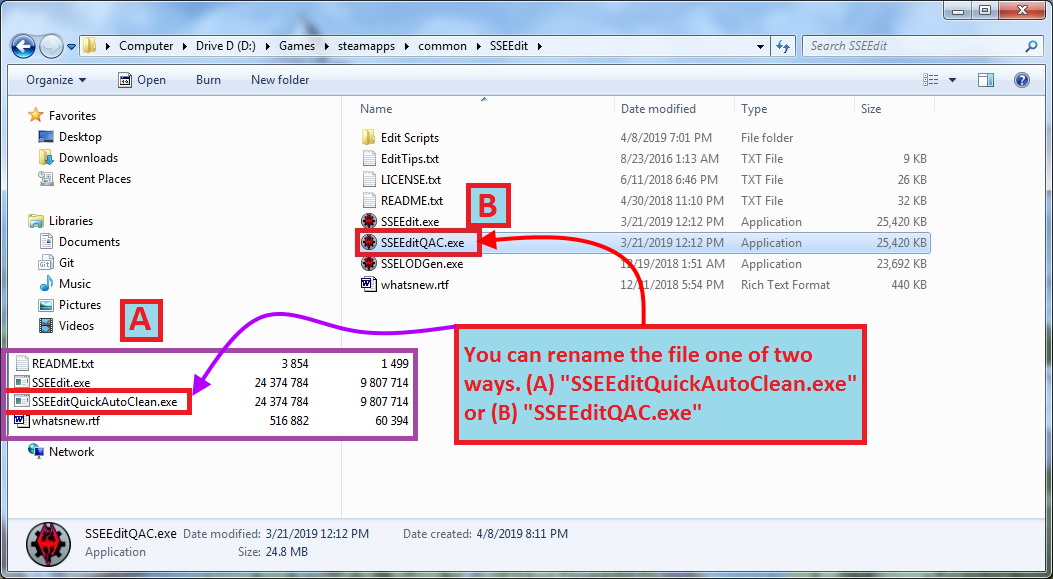
When creating a shortcut go to the folder where you installed xEdit. Right click the file name and choose «Send To» and then «Desktop (create a shortcut)» to create a shortcut.
There are two parameters. -quickautoclean and -qac.
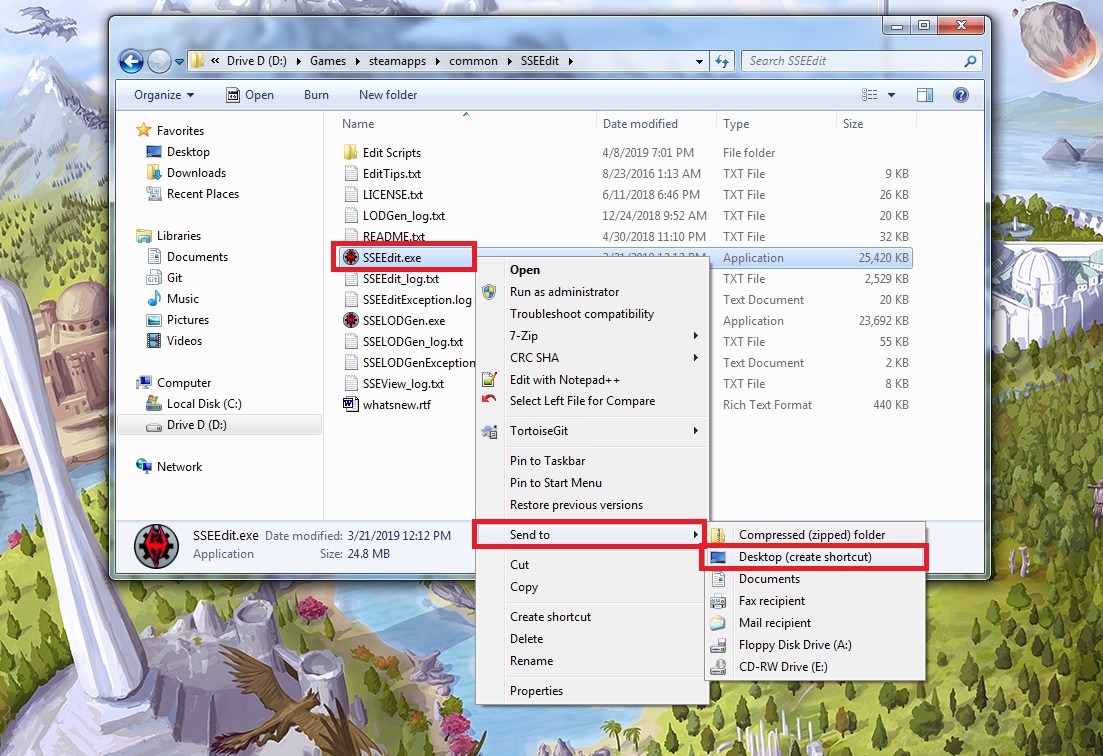
The parameter will go in the «Target» box.
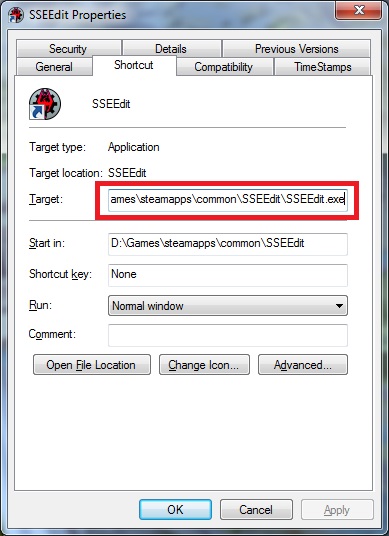
Quick video on how to add the parameter.
To run Quick Auto Clean from your mod manager you will need to add -quickautoclean to the mod manager’s launcher. The three methods shown are for Configuring QAC for MO2, Configuring QAC for Vortex, and Configuring QAC for Wrye Bash.
For MO2 you would add the parameter to the Arguments.
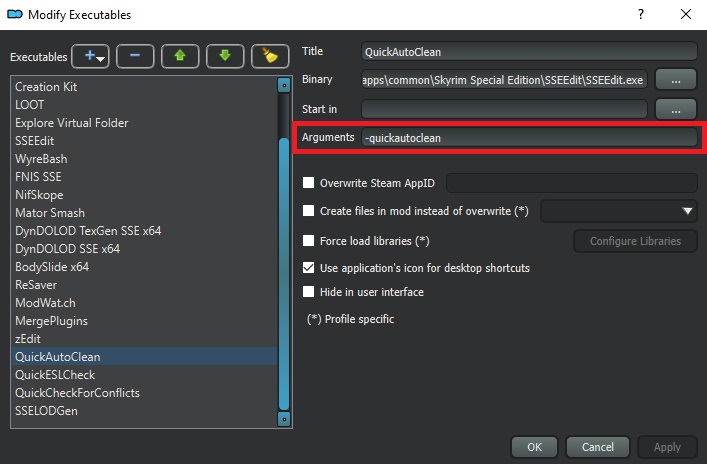
For more information you can refer to the STEP Guide: xEdit
For Vortex you would add the parameter to the Command Line box.
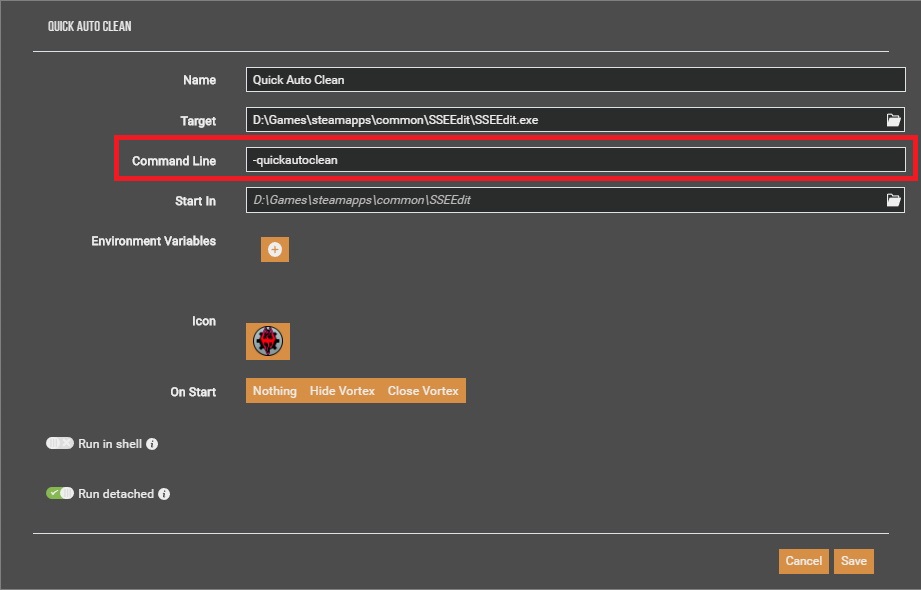
For more information you can refer to the Nexus Wiki Tool Setup: xEdit
For Wrye Bash you will need to create a Desktop Shortcut first. Once you have done so navigate to the Mopy folder for the game you are configuring. In this case I chose Skyrim Special Edition. Copy or Cut and paste the shortcut into the Apps folder as shown below.
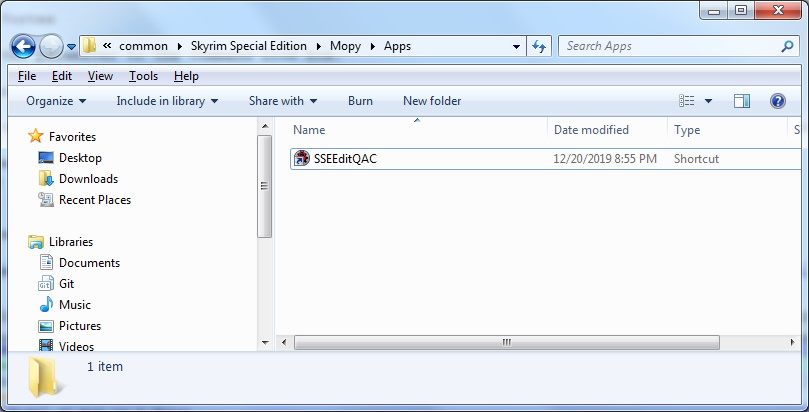
The next time you launch Wrye Bash the QAC shortcut will appear in the tool bar at the bottom of the screen.
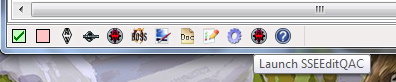
The main difference between Quick Clean and Quick Auto Clean is that Quick Clean prompts you to save the file when closing xEdit after the cleaning process finishes.
Both Quick Clean and Quick Auto Clean run through the cleaning process more than once. Running the process additional times corrects inconsistancies not corrected by completing the process only once. Some DLC requires additional corrections that can only be completed after the process has run at least one time.
The only disadvantage is that when using Quick Clean you may have use the procedure more then once on some DLC. With Quick Auto Clean this is not needed.
This method is for those who want to be more involved in the process.
This procedure cleans 2 times. Some DLC requires that they are cleaned twice because after saving the cleaned mod’s records are updated. The quick clean procedure does not save in between each step. When you close xEdit you will have the option to save the file with the changes or cancel. You will have to repeat this step for any DLC that requires multiple cleanings.
To enable this procedure, you would create a shortcut on your desktop and add the -quickclean parameter.
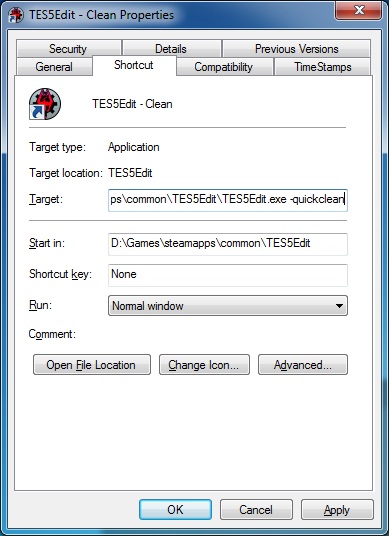
This is the preferred and recommended method. You will have to close xEdit once the process terminates but everything is automatic.
This procedure cleans 3 times and saves in between each step. Some DLC requires that they are cleaned twice because after saving the cleaned mod’s records are updated. Because the quick auto clean procedure saves between each step, you no longer need to clean DLC multiple times with the feature. However, this process is automatic and you will not be able to stop it. You will only be able to review the changes once the process is completed.
To enable this procedure, you would create a shortcut on your desktop and add the -quickautoclean parameter.
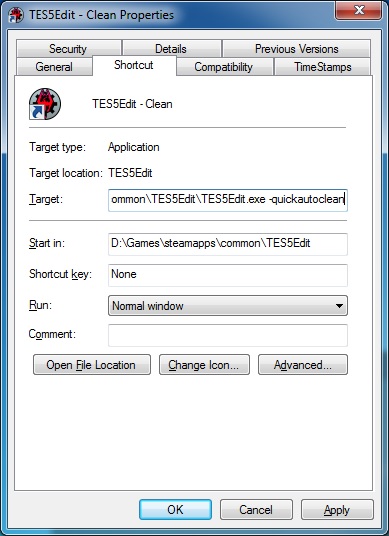
For quick auto clean you will not be given an option to save. When finished you can review the changes, copy the LOOT info, and see any errors that occurred. For quick clean you will be presented with an option to save the plugin or cancel.
If you have not set up Quick Auto Clean you can rename the EXE or add a command line Parameter to a shortcut or your mod manager.
When selecting a plugin to clean double click a plugin name, or check one and click OK.
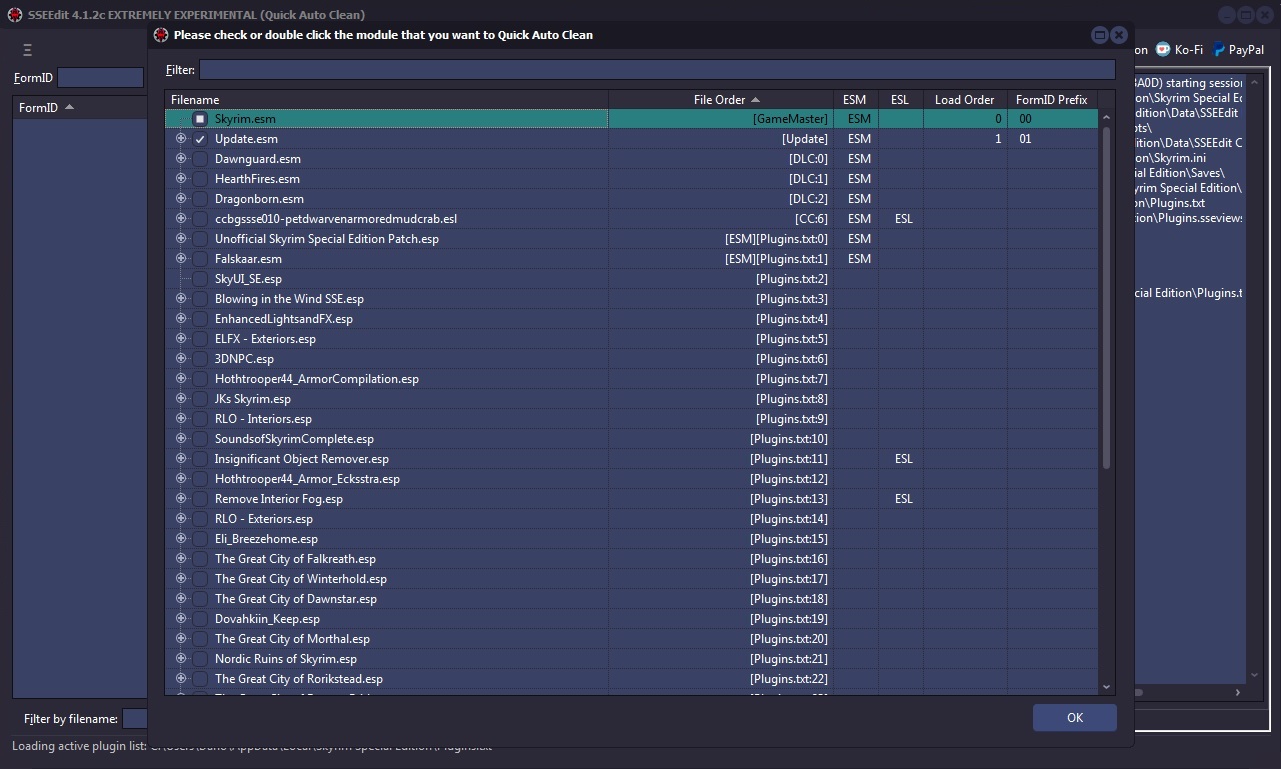
There are times in which the load order of Master files gets switched around when you add/change load orders. The, «Sort Masters» function corrects the master file load order in the Plugins master list, and correctly renumbers all file specific FormIDs
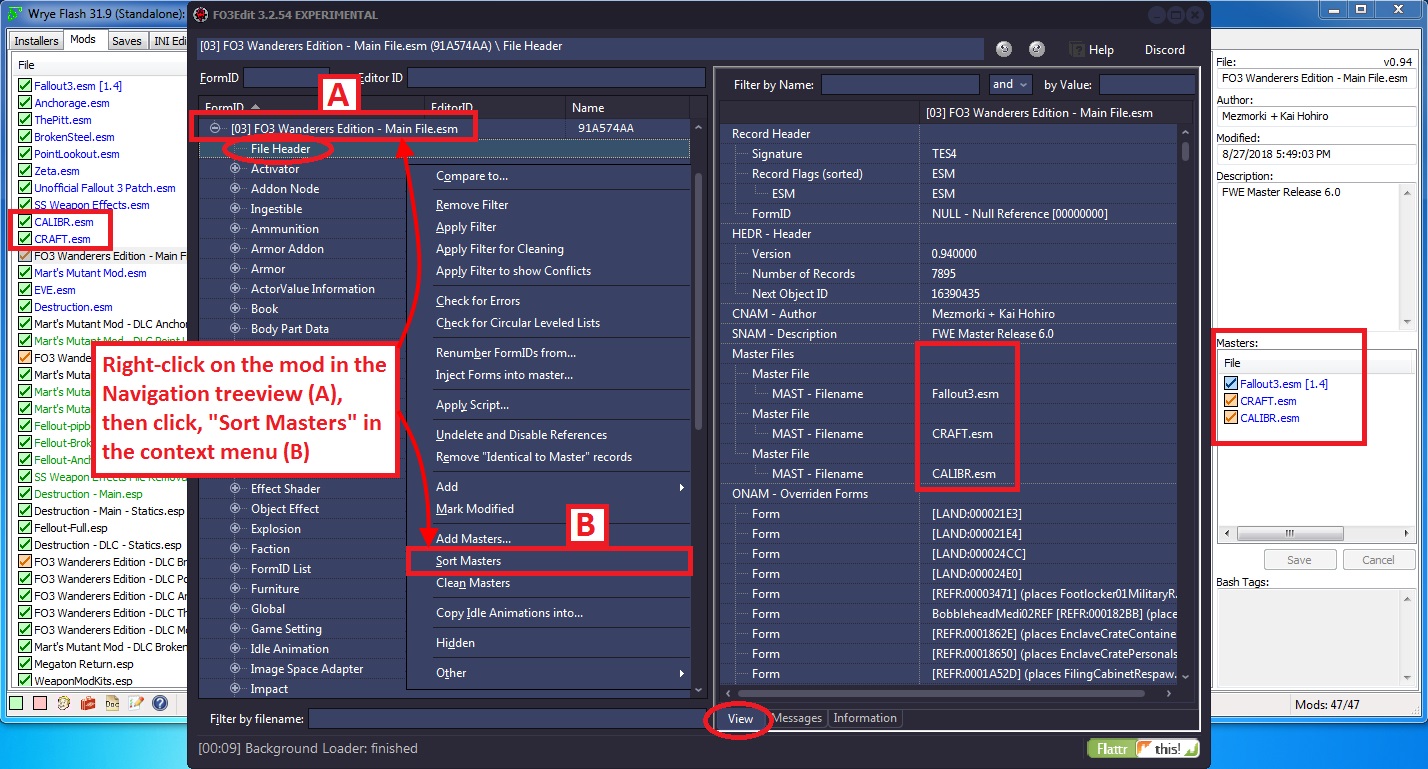
There is no specific log-output from the function unless there is a problem. If you see «Done sorting masters» and no issues or errors in the Messages Tab, then the function sorted the masters correctly.
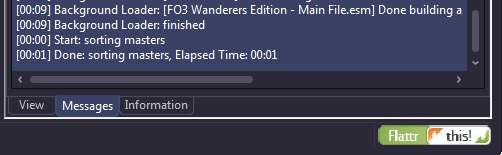
Elminster
If a plugin has two masters that are siblings (one doesn’t have the other as a master, so they can load in either order) and they are overriding the same record from an earlier master (e.g. both are overriding a record from the main game master file), then loading them in a different order will result in a different version of the overridden record being the «winner». But the plugin might depend on the winner being the one indicated by the order in which it references the masters.
To put it another way the header of a file is like a small history of how the mods were sorted when the module was created. If the masters are only the DLC it is probably safe to sort the masters. It is also safe when there is one .esp file as a master along with DLC. The only time you would want to closely examine the module is if it has more than one .esp file as a master. Because as mentioned above, the order of the masters may be important according to how the conflicts were resolved. If this is the case set these plugins to sort differently with LOOT.
Master File References are links or references from your Plugin to any Master files (ESMs) that it depends on to run, and stores the list in a record called, «MAST». Most Plugins have the game’s ESM file in their master list, but you can have many such links in a plugin. For example for Fallout3 each file will start with Fallout3.esm. If when you create a Merged Patch with xEdit, it puts links to many or nearly-all of the master files in your mod list. It is possible in some cases for a Plugin to contain a link to a master file that it does not need.
For example, suppose the Plugin we are cleaning had MasterB.esm in its master list but it doesn’t contain any overrides for, or makes any other references to, records from MasterB.esm. In that case we would not need nor want MasterB.esm listed in the master record for our Plugin! This function detects any un-used master references in the Plugin we are cleaning, and removes them from the MASTer list. xEdit also renumbers any file specific FormIDs in the Plugin to ensure that it is cleaned properly.
The screenshot below illustrates how to activate the, «Clean Masters» function:
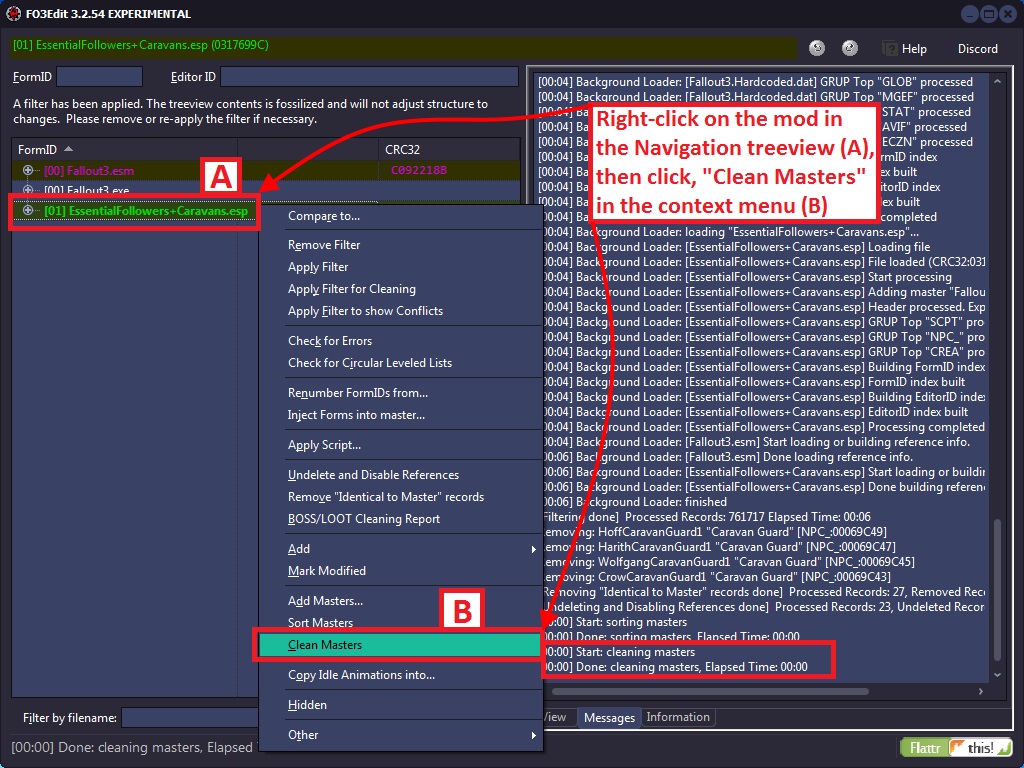
Unfortunately there is no log-file output for this function. If you see «Done cleaning masters» and no issues or errors in the Messages Tab, then the function cleaned the masters correctly.
The screenshot below illustrates how the BetterCaravans mod looks now that it’s clean, with it’s new sparkly (bold)-Green text in the Navigation Tree (A):
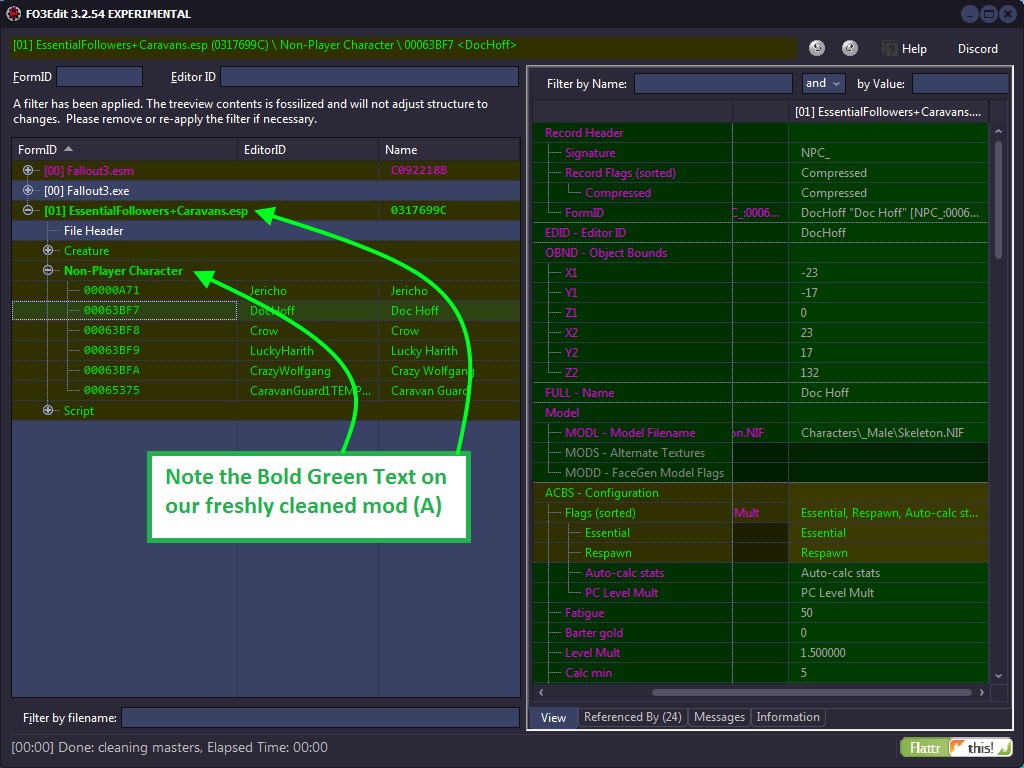
At this point you should save your mod and load it up in-game to make sure that everything is still happy.
NOTE: You should not remove masters from other people’s mods! You will drastically affect the mod and it will no longer perform the changes the author intended. It is the responsibility of each mod author to remove unused masters. You can request that the mod author provide another version. Please be respectful if they refuse to remove masters as some mod authors intentionally override specific records for the mod to affect the game the way they intended.
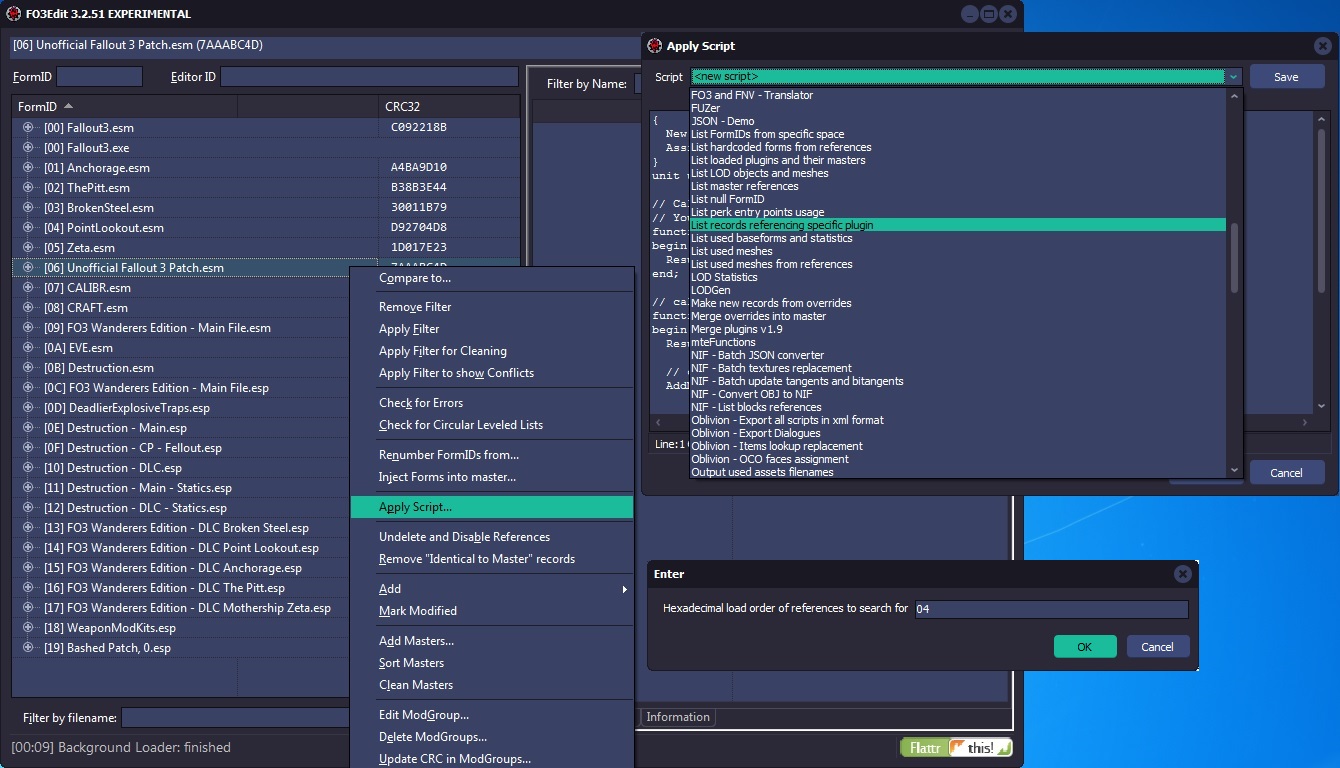
When using Clean Masters if references are still in use the Master will not be removed from the master list. In order to list references we will be using a script named List records referencing specific plugin.pas. This may take a while depending on how many references there are in the Plugin.
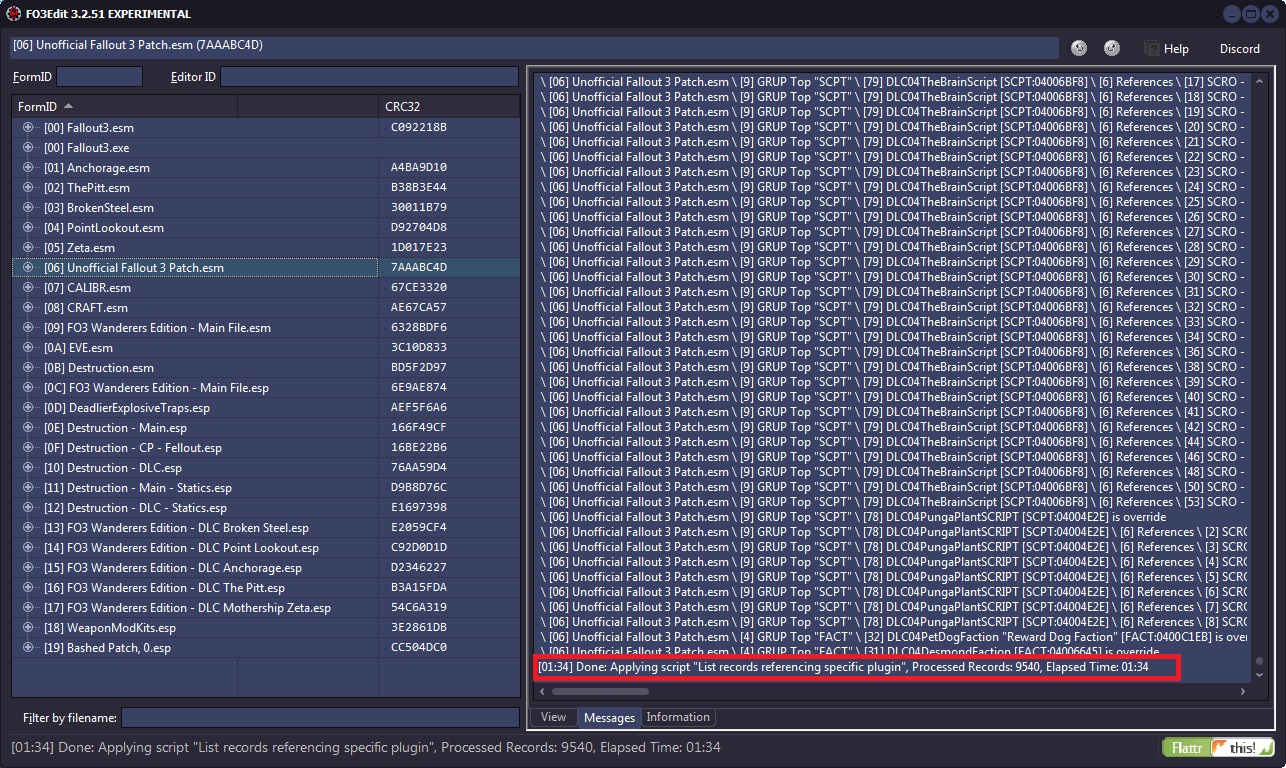
For the above example I chose to list the references used by 04 for PointLookout.esm.
A notification will appear in the messages tab when the operation is complete. All of the records referencing the plugin will be listed. You will need to properly deal with all the references before xEdit will remove the master. This could mean changing a reference to reference another master or removing the reference entirely.
NOTE: You should not remove masters from other people’s mods! You will drastically affect the mod and it will no longer perform the changes the author intended. It is the responsibility of each mod author to remove unused masters. You can request that the mod author provide another version. Please be respectful if they refuse to remove masters as some mod authors intentionally override specific records for the mod to affect the game the way they intended.
There are errors in the official DLCs. Do not attempt to correct them.
The «Check for Errors» function reports any case in which the information contained in a module file does not match the xEdit record definitions. There is a very minimal chance that something that’s reported as an error is an oversight in the xEdit record definitions and not in the module, but all cases should be reported to be safe. Running the check is a recommended practice as part of the mod-cleaning process as shown below:
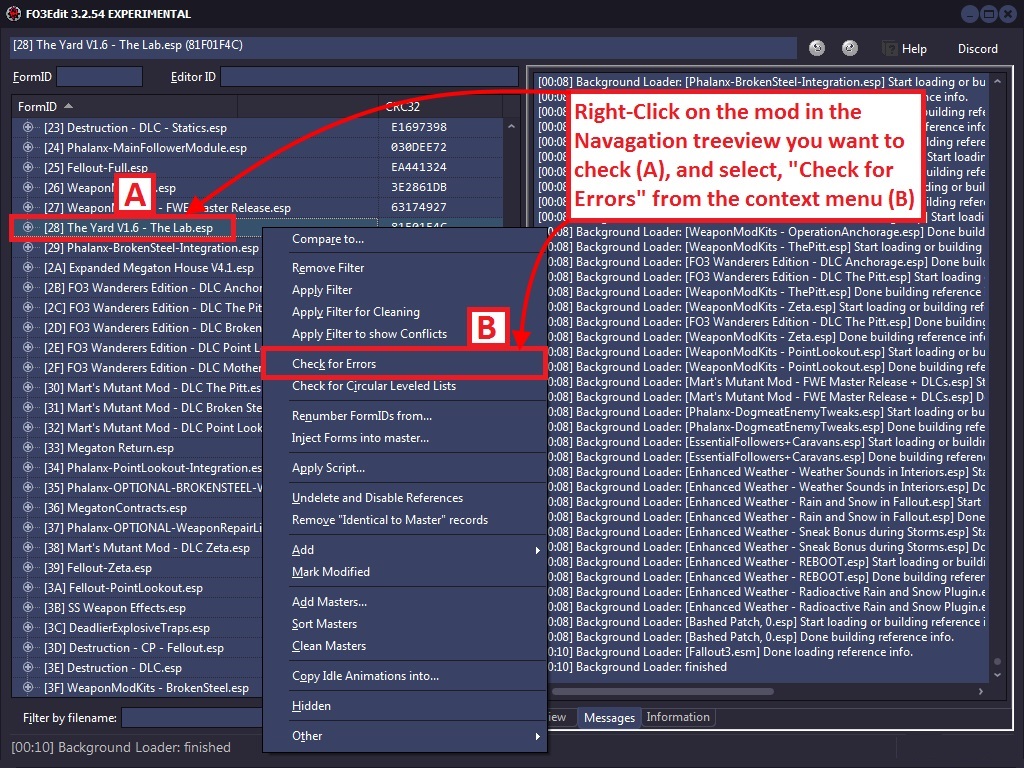
When the error-check is complete, the screenshot below shows you how the output will look when errors are found in a module:
PACK Locations PLDT - Location 1 Location -> Found a NULL reference, expected: ACHR,ACRE,PBEA,PGRE,PLYR,PMIS,REFR
In this example a reference was found but xEdit expected a different type of reference. These kinds of errors are not serious and should be sent to Elminster to ensure xEdit has the right information.
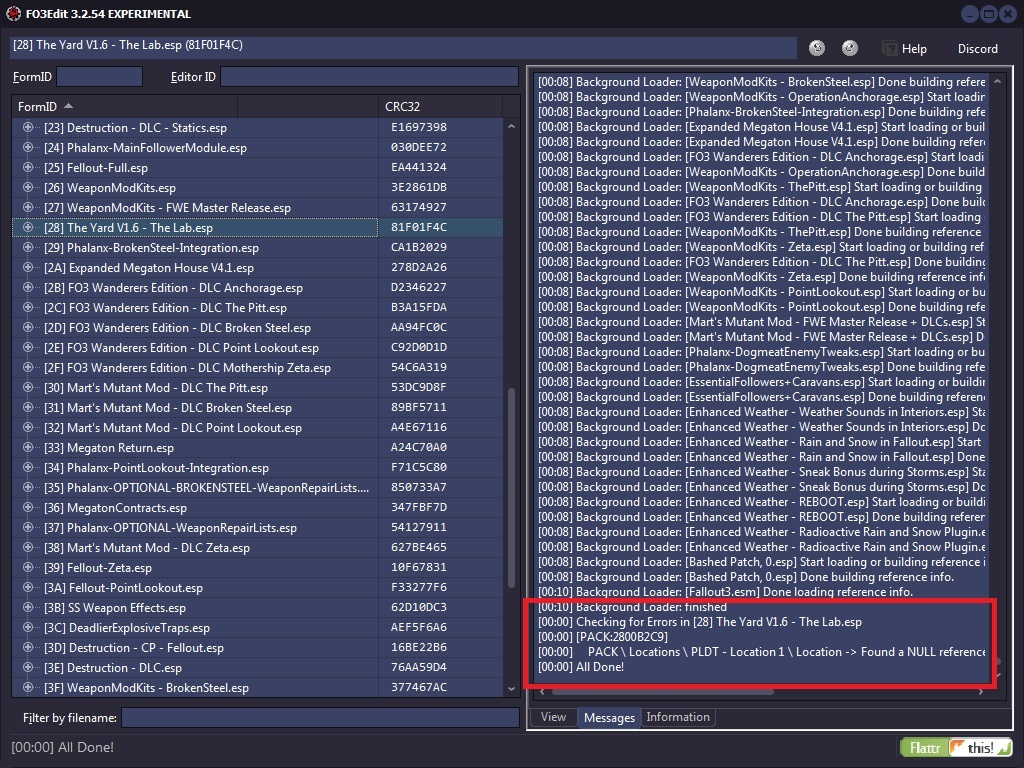
TES4 ONAM - Overriden Forms Form #0 -> [1300DBC4] < Error: Could not be resolved >
In this example we found Unresolved Reference errors (Ouch!) These errors are very serious as they indicate a record from the mod is trying to reference something, but what it is looking for is missing from the mod or the master of the mod. Mod authors should never leave these uncorrected! They should be corrected by the mod author and not by you!
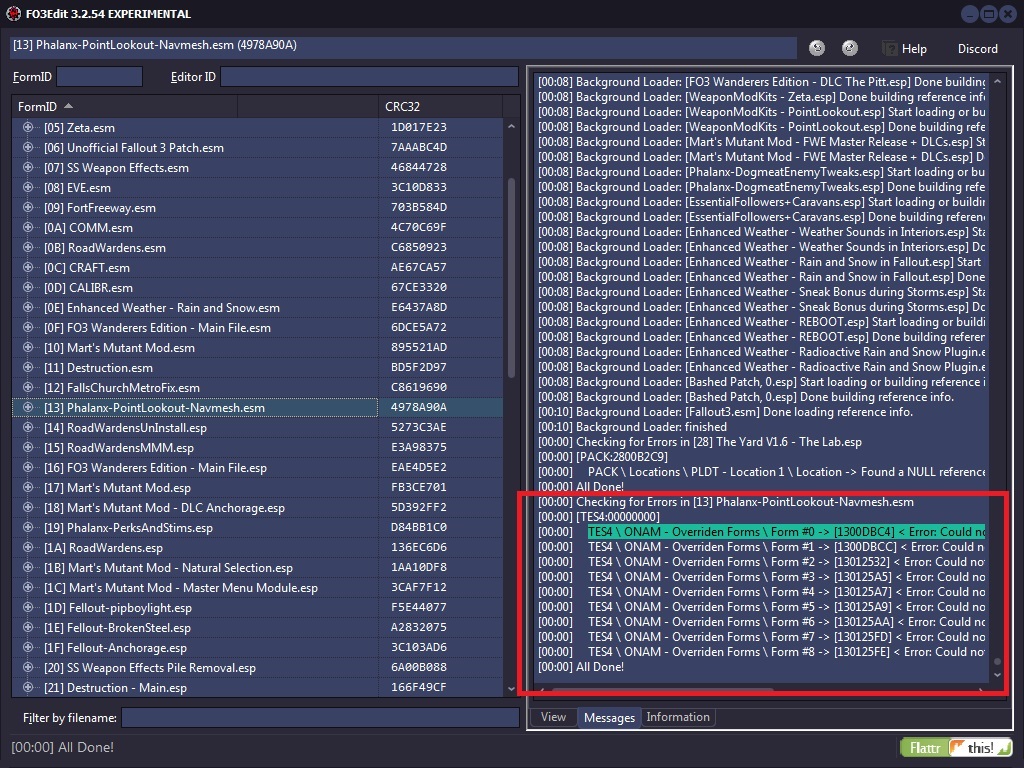
If other errors were found such as data that is missing, Flags or Idle Timer Settings, then those errors should be corrected by the mod author and not by you!
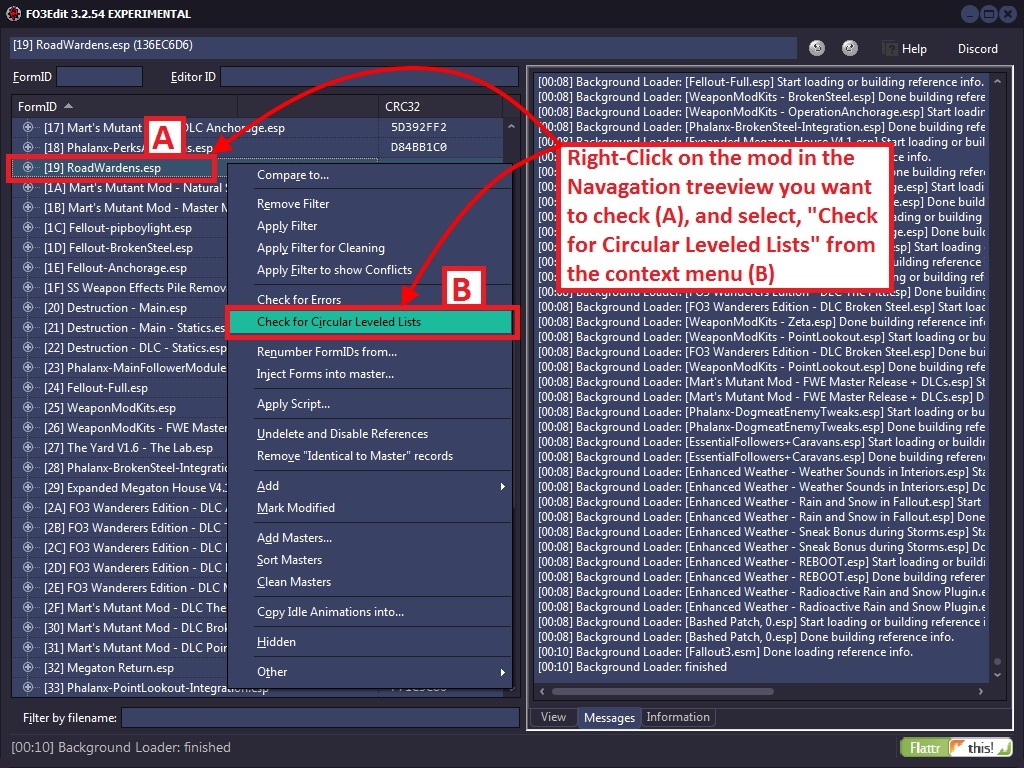
With mods it is possible to have Leveled Lists that reference other Leveled Lists that are perfectly valid. However, it’s possible in some cases that a mod builds a circular reference (with as little as 2 leveled lists directly referencing each other, or any number of additional leveled lists in the chain). When the game engine then tries to resolve that leveled lists down to a particular item/creature/NPC, it can get caught in the endless loop and crash. This function looks for such cases and identifies them if they exist:
I have not yet found an example in any mod of such a circular leveled list, but I do know that they exist and that xEdit can spot them. If you don’t get any output from running this function, then the checked mod is clean of such loops.
7.5.2 — Identical To Master
Remember there are no intentional ITMs.
Identical to Master (ITM) edits are the most common type of dirty edit. They’re where a mod has overwritten something in the game without making an actual change. If another mod higher up in the load order makes an intentional change to that thing, it will have its effect cancelled out by the ITM record, which can cause problems. ITM edits can be cleaned automatically using xEdit.
Example 1: Identical To Master Edits
Consider a quest mod in which the author has also changed the properties of some sneaking settings to better fit with other areas of the quest mod. The author then later decides the sneaking changes are unnecessary, setting them back to their original values. If this quest mod were then loaded after a mod that overhauls the sneaking system, the sneaking overhaul’s effects would be at least partially undone by the quest mod, which is not the effect intended by the author of either mod, nor the effect desired by the user.
The solution would be to clean the quest mod, which would remove the ITM edits and allow the sneaking overhaul mod to function as intended.
7.5.3 — Deleted Reference
Deleted references are a significant cause of crashes and game bugs. This is because if one mod tries to modify a reference that another mod has deleted, then the first mod cannot find the reference, and this then causes problems. A deleted reference can be fixed by undeleting then disabling the references and moving it to a position where it is no longer visible in the Creation Kit (xEdit sets the Z axis position to -30,000 units). This has the same effect as deleting the reference, without causing issues. Deleted references can be cleaned automatically using xEdit.
7.5.4 — Deleted Navmeshes
Like deleting records, deleting navmeshes can cause crashes. However, these cannot be automatically corrected, and require manual cleaning.
7.5.5 — Wild Edits
Wild edits are unintentional or misdirected edits to game elements by a mod author that cause unnecessary conflicts with other mods. They are called wild edits because they often appear to have been made haphazardly with no relation to the author’s stated intentions. Because detecting wild edits involves knowing what the mod is supposed to do, they must be cleaned manually.
One example of a wild edit would be when a container is incorrectly modified to include an item, but instead of only that one container including the item, the result is that all containers of the same type include the item. If the description of the mod states that an item is added to a specific container, then it is clear this is a wild edit and the mod should be cleaned by fixing the wild edit.
The image used is from alt3rn1ty’s guide on AFK Mods. The step is shown here because there is no longer a manual cleaning process, and you never needed to apply any filters to perform this step in the first place.
NOTE: This is the only step required. The old guide is obsolete. You do not need to confirm that this is the only step. If there were more steps they would be shown.
Step 1: Remove XEZN subrecord from RiftenRatwayZone.
• In the upper left corner enter 00016BCF into the FormID field in xEdit. After you enter 00016BCF press [ENTER] to jump to that cell.
• Scroll to the right and scroll down until you see the XEZN field. Right click the indicated sub-record, and choose Remove.
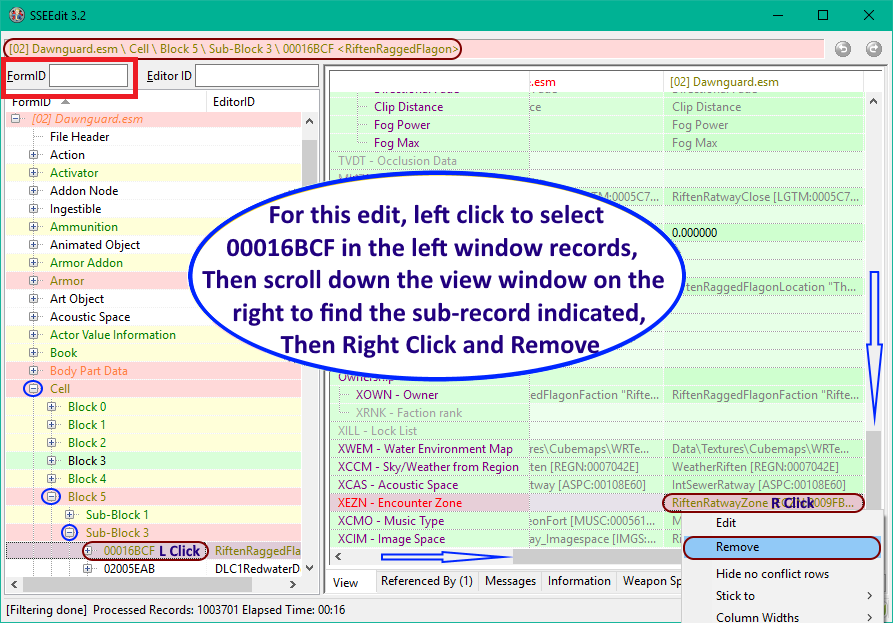
This glossary contains definitions for the general modding terms and cleaning-specific terms used in this guide.
Mod: A modification for Skyrim. Can be player made or official DLC.
Plugin: A file with an extension of .esp, .esl, or .esm (well, it’s what’s inside the file that matters, but the file extension is a pretty good clue).
Record: A data structure inside a plugin that holds the information on one element of the game. For example, each type of weapon, each race, each potion, etc. have different records.
Rule of One: Only one plugin’s changes to a record can be applied by the game. If multiple plugins change the same record, then the changes from the last of those plugins in the load order will be applied. There are a few exemptions, e.g. if multiple plugins put things into the same cell, then all those things will be seen in-game, but in general the rule holds for non-complex record types (and complex record types are beyond the scope of this guide).
Load order: The order in which plugins are loaded.
Dirty mod: A mod that contains dirty edits, wild edits, deleted references or any combination of them.
Dirty edit: An edit made which is unnecessary, often caused by Creation Kit bugs or authors making unintended edits then undoing them incorrectly. Such edits can be cleaned automatically.
Identical To Master edit: A type of dirty edit made where the edited value(s) is/are identical to the value(s) without the edit.
Wild edit: An edit made which is not consistent with the intent of the mod, often caused by authors accidentally making small edits or trying to perform an edit in the wrong way. Such edits must be cleaned manually.
Deleted reference: A reference to a record that has been deleted. For example, placing a Silver Sword into the game world creates a Silver Sword reference there, which may then be removed by deleting it.
Dependency: A plugin upon which another plugin relies. For example, Skyrim.esm is a dependency for most mods.
Explicit dependency: A dependency that is recorded within the dependent plugin, such that the game cannot be loaded without the dependency being satisfied.
Implicit dependency: A dependency for which there is no indication given within the dependent plugin, and which can only be determined by considering author intent.
Перебарщивание с модами в Скайриме может привести к постоянным ошибкам, зависаниям, черным экранам, багам и вылетам; конечно, очень весело перебирать все возможные способы решений данного типа проблем, однако, согласитесь, переустанавливать из-за этого всю игру и стирать все моды совершенно не весело. У меня у самого стоит свыше 100 модов разом (и это мне еще многие, увы, пришлось удалить), потому я лично перепробовал множество способов фикса и совмещения модов в Скайриме. Давайте рассмотрим несколько способов, которые помогут вам выявить конфликтующие моды в вашей «коллекции».
Поиск проблем совместимости вручную — процесс безбожно долгий и выматывающий; в особых случаях он может завершиться даже удалением игры. Слава Девяти, существуют такие милые и замечательные, заботящиеся и думающие о нас люди — моддеры. Работая с модами, мы всегда можем целиком и полностью положиться на созданные ими специальные программы для выявления и устранения конфликтов. Ниже я приведу лучшие на сегодняшний день мод-менеджеры и программы, выявляющие конфликтующие моды.
Безопасность превыше всего: ВСЕГДА бэкапьте свои сохранения!
В теории оные, конечно же, не должны пострадать в результате различных операций с модами, но, товарищи, разве же это сложно или долго — одним щелчком мыши и двумя нажатиями горячих клавиш удостовериться в их сохранности раз и навсегда, на всякий пожарный? Предположим, что у вас Windows 7. Идете в директорию C:DocumentsMy GamesSkyrim, копируете содержимое всех папок (в том числе ini.-файлы — там могут появляться изменения в процессе различных операций с модами) и помещаете его в другую директорию по вашем выбору. Лучшими вариантами директорий являются либо папка непосредственно «над» данной — к примеру, «Skyrim-Bak», либо внешний флешевый накопитель.
Приступаем к использованию Мод-Менеджера.
Прежде всего, если вы еще не пользуетесь мод-менеджером, имейте в виду — стоит заиметь такую привычку. Это никогда не бывает поздно. Суть в том, что использование мод-менеджера значительно все упростит. Нет, серьезно — колоссально упростит. Вообще я бы порекомендовал вам прогнать все ваши моды через Nexus Mod Manager (препочтительно ставить для «слежки» за ненадежным Steam-овым встроенным мод-менеджером), дабы облегчить себе жизнь с модами, которые будут установлены в будущем. Вы же хотите расширять свой Скайрим? Натурально, хотите. И по мере оного расширения NMM будет следить за сообществом и даже сообщать игроку о новых версиях тех или иных модов; он устанавливает моды в отдельную директорию по вашему желанию, так что, реши вы вдруг переустановить игру, все ваши моды будут целы и вам не надо будет ничего снова загружать по сто раз.
[center]
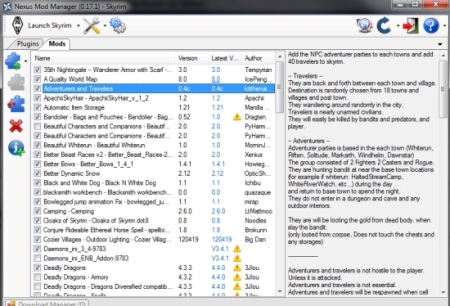
[/center]
Лично у меня переустановка всех 70 модов разом через NMM заняла полчаса. Знаю, знаю — 70 модов — не наш размах. Я потом еще кучу наустанавливал.
BOSS
BOSS, он же «Оптимизированная программа для сортировки модов Oblivon» (не обращайте внимания на слово «Oblivion» в названии — программа уже адаптирована для работы со Скайримом), является просто супер простой в использовании программой, автоматически калькулирующей оптимальный порядок загрузки модов и расставляющей верные приоритеты. Она двигает моды вверх или вниз в очереди загрузки и рекомендует соответствующие установки Wrye Bash (ниже), дабы минимизировать шансы появления каких-либо случайных ошибок.
[center]
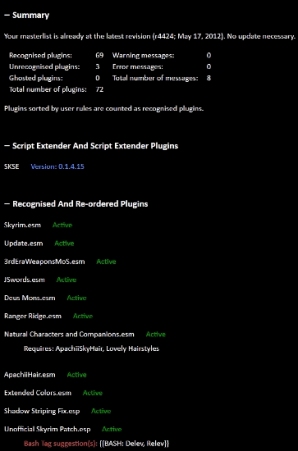
[/center]
Скачать BOSS можно здесь
Wrye Bash
Wrye Bash — исключительно могучий мод-менеджер. Давайте о его достоинствах по порядку:
-цветное выделение модов;
-загрузка модов в оптимальном порядке;
-отображение даты установки модов (то есть теперь вы видите, какие моды вы установили и когда), а также их общего размера, описания, списка мастер-файлов, тэгов и автора;
-целый набор иконок для альтернативных программ, запускающих Скайрим (таких, как SKSE для SkyUI);
-сканер конфигураций и предпочтений модов;
-«сохранялка» с поддержкой маркировки по типу «какие моды были установлены вот на этом сохранении». Таким образом, вы сразу можете понять, какой именно из новых модов привел к обрушению вашей игры;
-редактор INI;
-встроенная утилита для скриншотов.
[center]
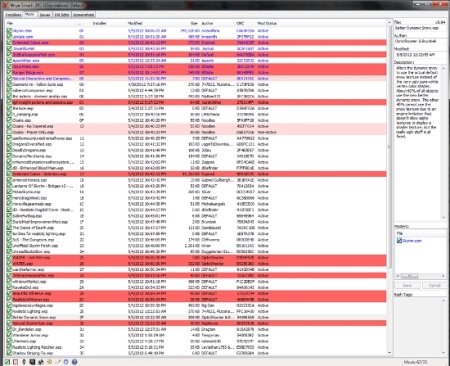
[/center]
Как я уже сказал, это очень мощная программа. Один из самых полезных элементов — это выделение конфликтующих модов цветом, позволяющее конкретизировать ошибки и несовместимости; автосохранения с посеансовым списком модов обезопасят вашу игру от возможных последствий ошибок и обрушений.
Также в Wrye Bash предусмотрены тэги (которые вам автоматически будет рекомендовать BOSS), призванные иногда все же пытаться «помирить» несовместимые моды.
Скачать Wrye Bash можно здесь
Gamers-n-Nexus, 18 May
Перевод: Synthesid
31 августа 2022
31.08.22
8
21K
Подробный (действительно подробный) гайд по установке модов на Скайрим.
Здравствуйте дамы, господа, товарищи и неопределившиеся.
Введение. (Необязательная часть)
Недавно я выкладывал блог, где коротко пробежался по глобальным модам для серии TES. И поскольку он, судя по всему, вам зашёл, я решил начать серию более подробных обзоров модов. Но перед тем, как перейти к самим модам, я решил выложить гайд по их установке.
На данный момент, с помощью фанатских модификаций для пятой
части TES можно:
отправиться в Бруму (самый северный город в имперской провинции) и посмотреть,
как она изменилась через двести лет после смерти последнего Септима, побывать в
изолированной области пустыни Алик’р и пограбить древние гробницы, оказаться на
Акавире, чтобы принять участие в противостоянии людей и цаэски, совершить
путешествие по горным королевствам на границе Скайрима и Хай Рока, чтобы…
впрочем, тут сложно описать всё происходящее. И это ещё не всё, так же Вы
можете стать наёмником Имперской Торговой Компании и, в обществе головорезов,
заняться проблемой с драконом на одном отдалённом северном острове, вступить в
ряды Дозорных Стендарра, чтобы в конечном итоге, оказаться запертым в плане
обливиона, средь руин искажённой версии Имперского Города. И это только то, что
я вспомнил, «на вскидку».
Но ведь помимо квестовых, есть ещё и чисто геймплейные моды,
позволяющие примерить на себя различные профессии. Например, можно стать
охотником и зарабатывать с продажи пушнины, хозяином медоварни, бардом, пиратом,
куртизанкой или рантье.
Но конечно же, перед тем как во всё это погрузиться,
необходимо не только, по заветам Тодда Говарда, купить Скайрим, но также и
установить сами моды. Притом, порой, дело это не такое простое и очевидно, как
может показаться на первый взгляд. Надо сказать, что существует категория людей
(при том, возможно, не малая), для которых сам процесс установки модов на пятые
Свитки, а также дальнейшая возня с тем, чтобы модифицированная игра запускалась
правильно, уже является своеобразным развлечением.
Конечно же, некоторых может отпугнуть процесс долгой
установки, но поверьте, результат того стоит. Знаю, что в интернете можно найти
множество гайдов по этому вопросу, но здесь мы с вами попытаемся разобрать ещё
и возникающие проблемы и ошибки, связанные с модификацией Скайрима.
1. SKSE и стандартный способ установки (нерекомендованный)

Skyrim Script Extender, без него почти ничего не будет работать.
Но перед тем, как приняться за всё это, необходимо сделать
самое главное, а именно поставить последнюю версию SKSE (Skyrim Script Extender). Притом, обратите
внимание на то, для какого именно издания Вам необходимо его ставить для
Легендарного или Специального. Впрочем, эта оговорка касается абсолютно всех
модов. Хотя обычно, на большинстве сайтов, моды для Legendary и Special находятся
в разных разделах, но всё же, лучше обращайте на это внимание.
Замечу, что SKSE жизненно необходим для подавляющего большинства остальных
модов, за редким исключением.
Итак, для начала, вам нужно отыскать саму папку со
Скайримом. Если у Вас Стимовская версия, то Вам необходимо отыскать папку SteamLibrary, и проделать
следующий путь: SteamLibrarysteamappscommonSkyrim. Ну или иным образом добраться до
папки Skyrim, если игру
Вы приобретали не в Стиме, а, скажем так, на сторонних площадках.
Далее, из скаченного архива с файлами SKSE, перекидываем всё, конечно же кроме
файлов Ридми и описания обновлений, в папку с игрой, то есть в саму папку Skyrim. Прошу обратить
внимание, не в папку Data,
а именно в папку Skyrim.
Далее, это будет очень важно.
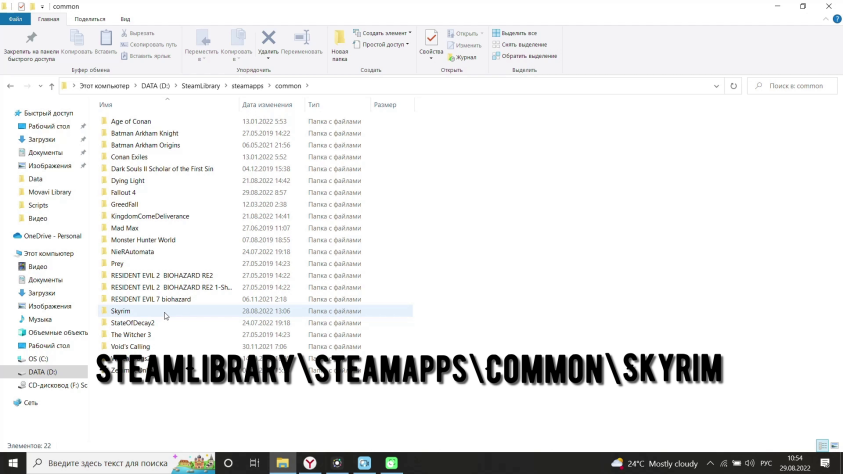
Сюда кидаем файлы SKSE
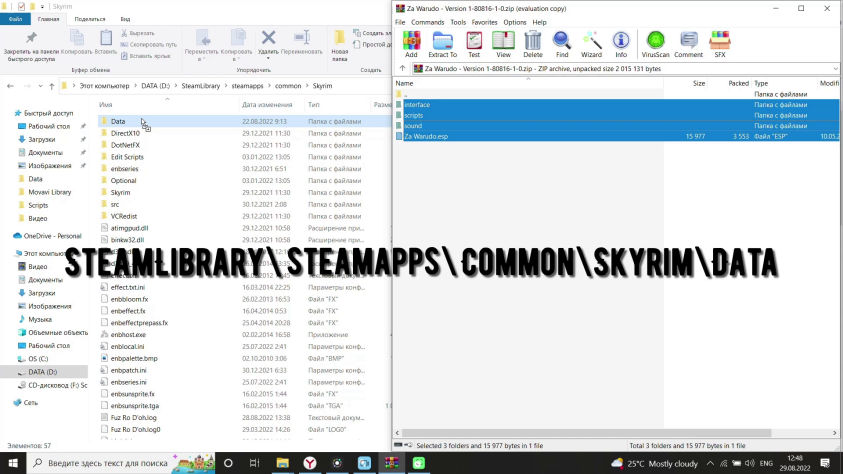
Сюда все остальные моды
Теперь в самой папке с игрой появился файл skse_loader, отныне, мы будем запускать игру через него и только через
него. Можете сделать ярлык этого файла и отправить на рабочий стол, для
удобства, а для красоты можете заменить стандартный значок дефолтной программы,
на значок Скайрима через свойства, но это не обязательно.
Теперь, Вы, на начальном уровне освоили основной принцип
установки модов для Скайрима, «просто берёшь все файлы и кидаешь их папку с
игрой». Только в отличии от SKSE,
подавляющее большинство модификаций, необходимо перемещать не в папку Skyrim, а в расположенную уже
в ней, папку Data. То
есть, полный путь установки будет выглядеть так: SteamLibrarysteamappscommonSkyrimData (это, опять же, для стимовской
версии). В зависимости от решения автора мода, или от решения сайта, на котором
он размещён, в скачиваемом архиве могут находиться как просто файлы мода, так и
файлы, размещённые в папке data.
В первом случае просто закидываем всё в Data, во втором – открываем папку data (которая в архиве) и кидаем в Data (которая в папке Skyrim). Но ни в коем случае
не кидайте папку data в Data.
Проверьте, если и у Вас внутри папки data, появилась ещё одна папка data, значит Вы где-то ошиблись.
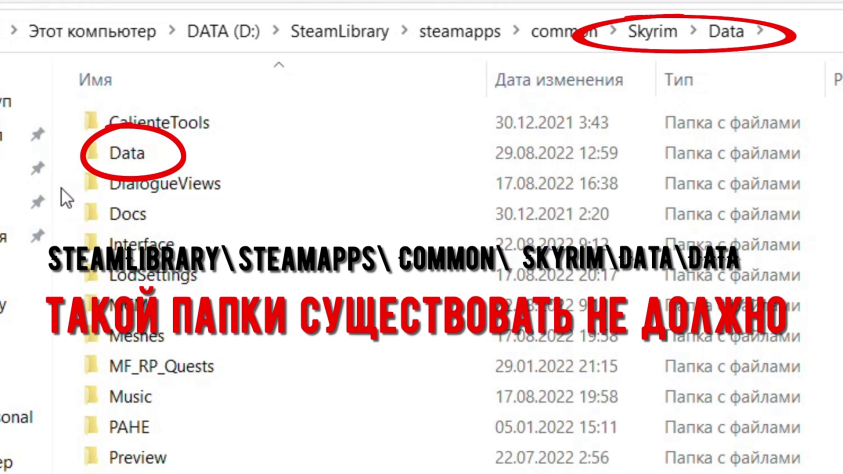
В папке data не должно быть ещё одной папки data
Теперь, после установки необходимых нам модов, их необходимо
активировать. Это можно сделать, запустив лаунчер игры и зайдя в раздел
«Файлы». Там необходимо поставить галочку напротив мода, который вы желаете
активировать, отключается большинство модов так же. Здесь же, в разделе
«Файлы», можно менять и порядок загрузки модов, ставя их выше или ниже в списке,
для чего это делать поговорим позже.
2. Установка с помощью менеджера модов (рекомендованный способ)
Но есть одно «но». Метод установки приведённый выше является
стандартным, но не рекомендованным. На данный момент, существует более удобное
и практичное решение, а именно, установщики модов. Сам я пользуюсь NMM (Nexus Mod Manager), чего и Вам советую
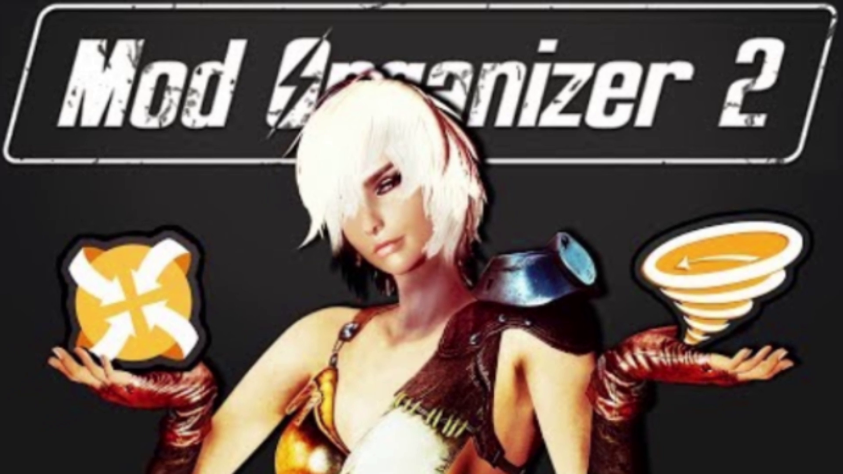
В большинстве своём, по функционалу менеджеры модов не сильно отличаются друг от друга. Так что выбирайте по вкусу.
Для этого, Вам не необходимо, в первую очередь, конечно же,
скачать сам NMM с сайта
Nexus (или с других
ресурсов), установить его (устанавливается как обычная программа).

На Нексусе его теперь не скачать, так что либо скачивайте Vortex, либо ищите на сторонних сайтах.
Далее, запускаем NMM, при первом запуске, программа предложить вам просканировать
компьютер с целью найти путь к установленным у Вас играм, Вы можете как
дождаться окончания поиска (что может занять значительное время), так и
самостоятельно задать путь к необходимой Вам игре. Так или иначе, после того
как NMM «увидел» какие
игры имеются на устройстве, просто ставите галочку напротив тех, в которые
хотите добавить моды. Отныне, при запуске NMM, сперва будет всплывать окно предлагающее перейти в раздел
той или иной игры, либо же заново просканировать данные на компьютере. В нашем
случае, конечно же, выбираем Скайрим.
Итак, мы наконец открыли программу Nexus Mod Manager, теперь это будет наш
генеральный штаб, Хаб-локация или называйте, как хотите, в общем, как вы уже
поняли, это одна из основных программ для установки модов на Скайрим.
Со скачиванием самих модов проблем тоже возникнуть не
должно, сказал бы я совсем недавно, если бы кое-кто меня в этом не разубедил.
Так что сейчас мы разберёмся как скачивать моды Nexus’а. Итак, для начала надо
обязательно зарегистрироваться на сайте, думаю, с этим Вы справитесь и без меня
(очень надеюсь на это). Далее, в разделе с модами, находите необходимую Вам
страницу и переходите на вкладку FILES. Здесь, в разделе MAIN FILES, есть две кнопки, MOD MANAGER DOWNLOAD и MANUAL DOWNLOAD, это, собственно,
два варианта того, как Вы можете скачать и установить мод.
Первый, это
непосредственная установка с сайта в игру, то есть при этом варианте, файлы с
сайта загружаются сразу в папку с игрой, но подключать мод, всё равно надо из
менеджера модов (об этом ниже). Второй вариант – это скачивание файлов мода
одним архивом, после чего Вы можете либо самостоятельно закинуть файлы моды в
папку с игрой (то есть стандартный способ), либо же воспользоваться опять же
воспользоваться менеджером модов.
Теперь посмотрим, как устанавливать моды с помощью NMM. В левом верхнем углу,
чуть ниже большой надписи «Launch Skyrim»,
вы можете увидеть две вкладки «Plugins»
и «Mods», сейчас нас
интересует вторая, на неё и кликаем. Теперь, оказавшись на нужной нам вкладке,
спускаемся ещё чуть ниже и переходим к кнопкам на левой панели. Сейчас нам
необходима самая верхняя, в зависимости от версии NMM, её иконка может разниться, но во
всплывающей подсказке, должна возникнуть надпись «Add Mod from File». Теперь кликаем на
иконку, появляется окно, в котором нужно открыть папку, где у вас хранятся
архивы, с скачанными модами (скорее всего это «Загрузки», но всё зависит от
Вашего желания), кликаем на необходимый архив (или несколько) и нажимаем
«Открыть». Естественно, из папки с загруженными файлами, Вам надо устанавливать
моды, только если вы воспользовались вариантом MANUAL DAWNLOAD (то есть вторым)
Теперь переходим к большому списку папок, который сложно не
заметить. Напротив одной из них из них должен был появиться значок «плюсика».
Выбираем эту папку, названия неустановленных модов в ней будут обозначены серым
и без галочки около имени. Выбираем неустановленные моды, теперь, ещё ниже
кнопки «Add Mod from File»
кнопка приобрела вид зелёной галочки, щёлкаем на неё. Далее, NMM сам
установит мод на ваш Скайрим, можете проверить это на вкладке Plugins. Если до этого, при скачивании с
Нексуса Вы выбрали вариант MOD MANAGER DOWNLOAD,
то этап с папкой пропускаем. При данном варианте, сразу после загрузки с сайта,
Вам нужно переходить к списку плагинов.
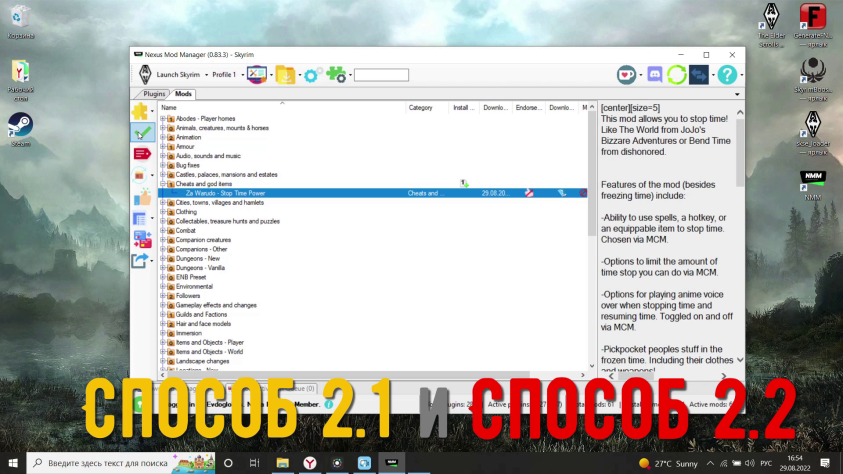
Наконец-то, мы можем заняться установкой уже не только
«служебных» модов, но попробуем поставить и геймплейные. Итак, мой выбор пал на
Frostfall, мод
добавляющей в самую северную провинцию Тамриэля, вполне логичную вещь, а именно
морозы, теперь наш Довакин не сможет без последствий бегать голышом по ледяным
просторам Белого Берега.
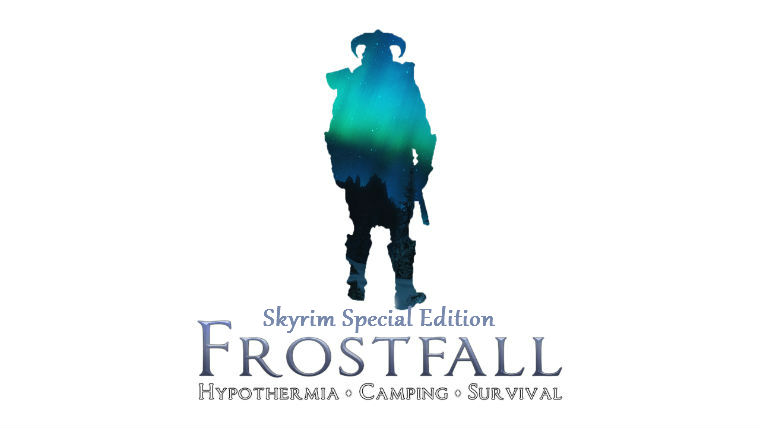
Теперь, когда мы уже знаем, как устанавливать моды с помощью
NMM, повторяем
процедуру, описанную выше. Ставим мод Frostfall. Только нужно учесть один момент, сам по себе он не
запустится, поскольку требует другой мод — Campfire. Обычно это указывается в требованиях. Но также, это
можно заметить если перейти на вкладку Plugins. Здесь Вы можете увидеть, что если у вас нет Campfire, в списке Frostfall выделен
красным цветом, оранжевым – если он установлен, но не подключён, в противном
случае, он никак не будет выделятся из общего списка.

Прошу обратить особое внимание на этот момент. В подавляющем
большинстве случаев, когда после установки какого-то мода у вас перестаёт
запускаться Скайрим, такое происходит именно из-за отсутствия другого мода
указанного в требованиях. В этом заключается одно из главных преимуществ NMM, здесь Вы можете увидеть
какие дополнительные файлы требуются для работы той или иной модификации.
Итак, мы установили Campfire, Frostfall и сопутствующие моды. Теперь проверим, запустятся ли они у
нас. Как видите, всё работает. Теперь Довакин может разводить костры и ставить
палатки, практически, в любой части Скайрима, тем самым спасаясь от появившихся
в суровой северной провинции морозов. Также, можно накатить моды на первичные
потребности, вроде еды, питья и сна, а ещё заставить нашего протагониста
периодически мыться, чтобы не подхватить болезнь. Так, мы можем превратить
пятые Свитки, практически в выживач. Но всё это, конечно же, по Вашему желанию.
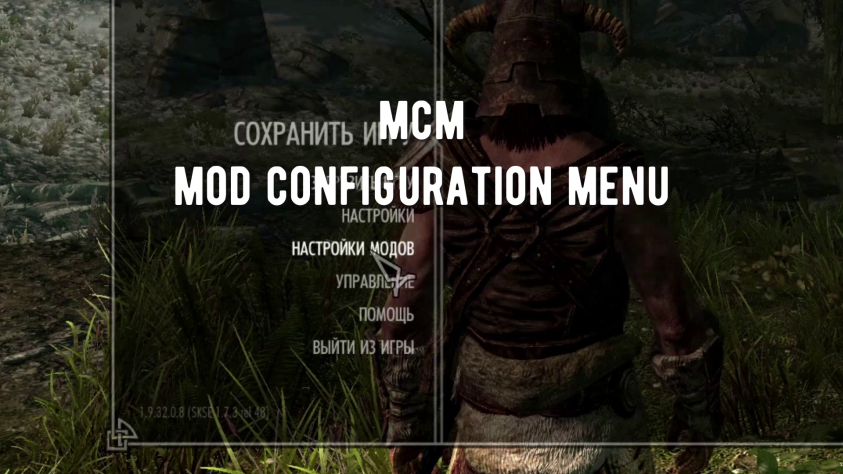
С помощью установленного нами мода MCM, можно так же зайти в появившееся
меню настроек модов, если Вам необходима более плавная регуляция функционала
мода. Также, некоторые моды, можно подготовить к удалению, или же, без
удаления, временно отключить. Например,
Вы можете полностью выключить эффект обморожения, из мода Frostfall. «Для чего?» спросите Вы,
учитывая затраченное на установку время. Всё это, конечно же в том случае, если
Вы захотите установить мод на смену времён года, поскольку удивительно было бы,
если б в Скайриме всё время был один и тот же сезон.
Хотя, признаюсь, насчёт того, что существует мод который
привносит в Скайрим самостоятельную смену времён годa, я немного преувеличил. На самом деле,
подобное было бы крайне сложно реализовать, поэтому, это не один мод, а
комплект из трёх. То есть, отдельно идёт мод для Зимы, Весны и Лета. По сути,
это три большие набора текстур, заменяющих стандартные.

Заснеженный Вайтран выглядит очень атмосферно
В процессе установки этих модов, нет ничего необычного и всё
было описано выше. Тогда для чего же я упомянул их отдельно? Чтобы
продемонстрировать ещё одну необходимую функцию NMM.
Давайте по порядку. Для начала установим мод «Зимний
Скайрим», но, когда, по Тамриэльскому календарю, настанет месяц Первого Зерна и
придёт весна, соответственно и нам придётся ставить соответствующий мод. Но в
данном случае, не стоит устанавливать один пак текстур, поверх другого. Для
начала, нам необходимо удалить предыдущий.
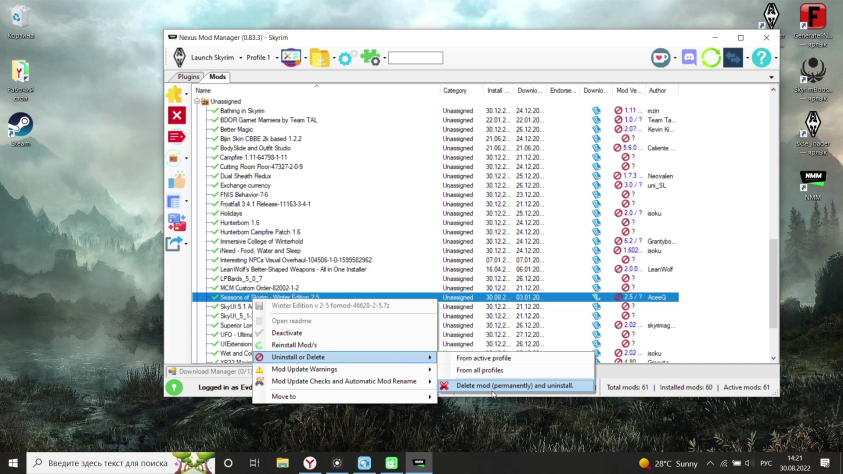
Для этого заходим в NMM на уже знакомую нам вкладку Mods и
выбираем тот мод, который Вы хотите удалить, кликаем правой кнопкой мыши и
выбираем «удалить», программа дальше сделает всё сама. Опять же замечу, что
простое отключение мода в лаунчере не даст необходимого эффекта. Поскольку сами
файлы с текстурами, остались в папке с игрой, и каждый при запуске Скайрим
будет загружать именно их. В том случае, если бы Вы хотели вернуть оригинальный
вид пятых Свитков, не пользуясь этой функцией, вам бы пришлось вручную удалять
все файлы модификации из каждой папки, а NMM делает это сам, экономя время и
нервы.
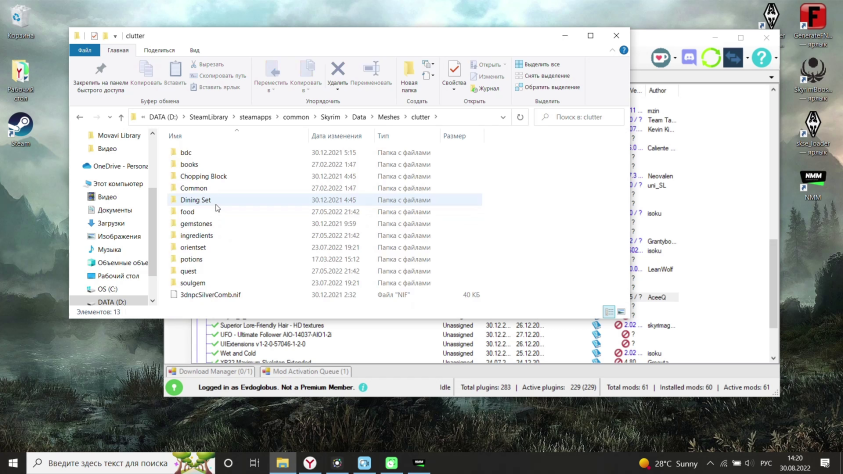
Удаление вручную очень муторное дело.
3. Добавление новых анимаций и физики тела. FNIS
Итак. Мы разобрались как устанавливать и удалять моды.
Казалось бы, на этом можно было бы и закончить этот гайд, но существует ещё
немало нюансов и подводных камней. Так что, давайте попробуем разобраться с
ними, насколько это возможно.
Теперь Вы знаете, как установить графические, геймплейные и
квестовые моды. Но ведь, неплохо было бы улучшить ещё и внешний вид персонажа.
Лично я, предпочитаю, когда мой Довакин носит щит за спиной, а если пользуется одновременно
двумя мечами, то и второй меч отображается на поясе, чего в ванильном Скайриме
нет. Да и к тому же, неплохо было бы добавить физику к волосам и некоторым
частям женской анатомии, если вы понимаете, о чём я. Ну а если Вы, вдруг
захотите воссоздать в игре сюжет одной известной песни группы «Пневмослон», то
мод с физикой и для мужских «особых» мест, тоже имеет место быть.

Всегда было непонятно, куда пропадет второй меч. Мод Dual Sheath Redux.
В самом процессе установки подобных модов нет ничего
необычного. Но подавляющее большинство модификаций, затрагивающих анимации или
физику тела, требуют нового скелета для персонажа.
Для чего нам потребуется установить XPMSE и RaceMenu. Но с ними, опять же
если воспользоваться NMM,
проблем возникнуть не должно.
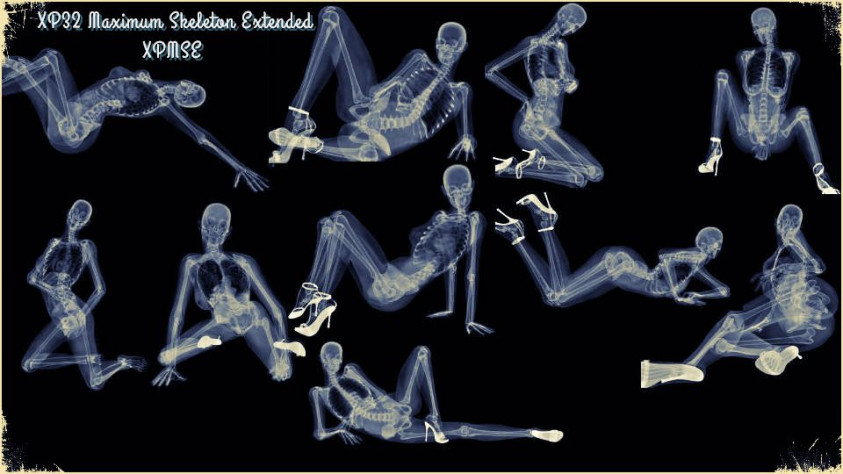
XMPSE — мод на новый скелет.

Racemenu — добавляет множество настроек для внешнего вида
Также нам необходима FNIS. И насчёт этого пункта необходимо сделать небольшое
пояснение. Дело в том, что FNIS это не мод, а отдельная программа, вроде установщика модов.

Fores New Idles in Skyrim
Только в этом случае, она отвечает именно за новые анимации и поведение тел.
После установки какого-либо из модов, затрагивающих эти аспекты игры, Вам
необходимо будет открывать FNIS и запустить обновление. Собственно, устанавливается FNIS, стандартным путём,
через установщик или вручную. А для его запуска необходимо в папке с игрой
найти папку Tools и в ней запустить FnisForUsers.
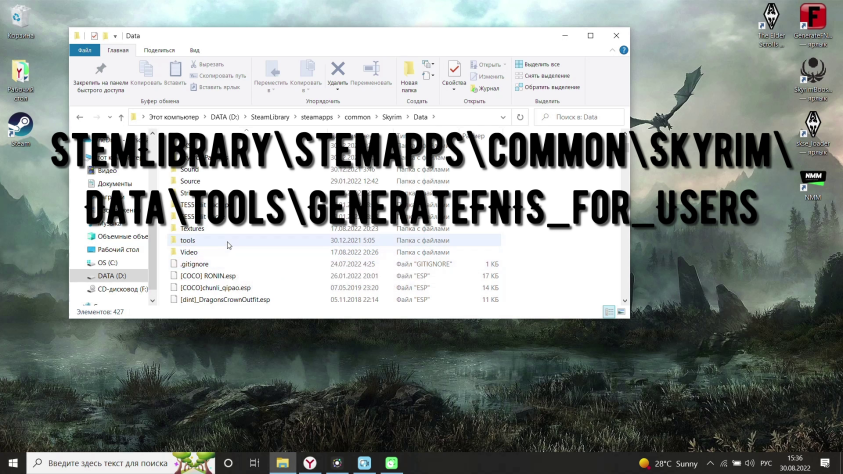
Из всех предоставленных пунктов, в открывшемся
списке, я пользовался только «фиксом рук» (второй сверху). Честно говоря,
потребности в остальных ни разу не возникало. Как я понял, некоторые из них
необходимы только в очень специфических случаях, если Вы, к примеру, любите
животных, так сказать, очень сильно любите животных. Впрочем, я никого не
осуждаю, в любом случае поставив галочку напротив необходимого нам пункта,
нажимаем на большую кнопку «Обновить FNIS», расположенную по самому центру окна. Сам процесс,
обновления, обычно не занимает много времени, ждём сообщения о завершении,
закрываем программу и всё, теперь новые анимации добавлены в игру.
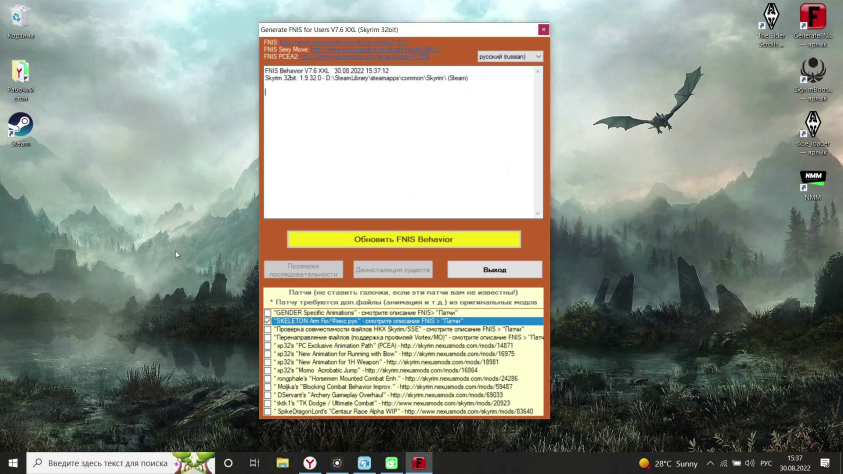
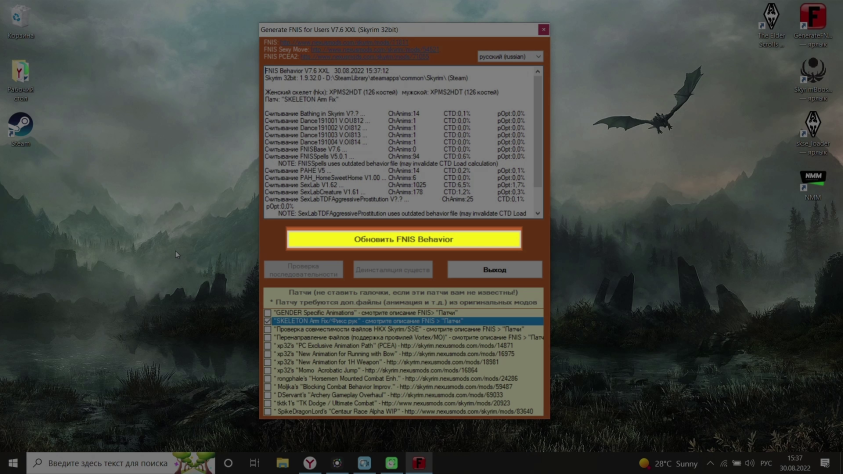
Не думаю, что можно не заметить эту кнопку, но на всякий случай…
Также FNIS будет необходим, если Вы решите установить моды из серии
тех, что требуют файлов SexLab.
И не спешите обвинять меня во всяких странных пристрастиях, поскольку некоторые
моды из этой «линейки» действительно заслуживают внимания. Например SexLab Amorous Adventures, который стоит
пройти, не поверите, из-за сюжета. Например, в этом моде есть довольно
драматичные моменты, вроде куда более трогательной сюжетной линии Сераны, чем в
оригинальном дополнении.
Итак, Вы более или менее, уже должны были разобраться с
установкой модов, а также с добавлением новых анимаций в Скайрим.
4. Установка ENB
Что же теперь у нас на очереди? Неплохо было бы ещё и
сменить цветовую гамму Скайрима, то есть установить ENB. Не буду здесь распинаться обо всех
преимуществах этого типа модификаций, тем более, до меня это делали многие. А
вот чего зачастую не упоминают, при разговоре о ENB, так этого того, что для правильной
работы, помимо установки самого фильтра, зачастую, необходимо ещё и, так
называемое, ядро, для его правильной работы, его можно скачать как сайта enbdev.com, так и со сторонних сайтов.
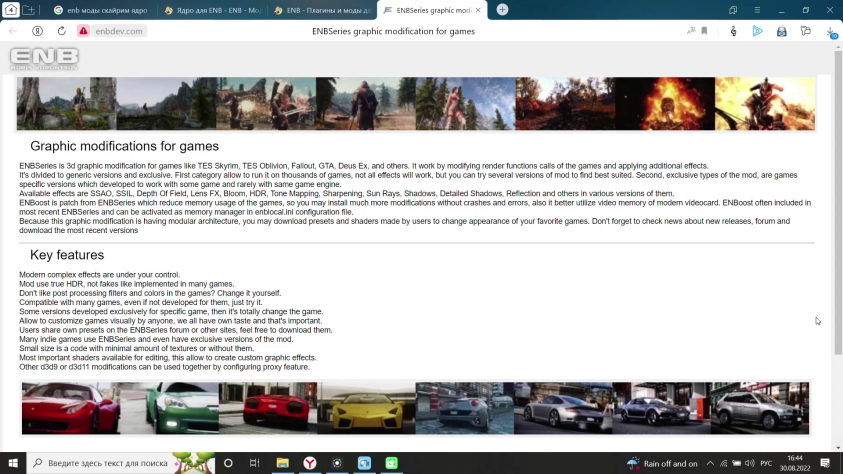
Сайт enbdev.com

Я вместо этого использую программу SkyrimBooster, Вам также рекомендую.
Но и это
ещё не всё, многие ENB
требуют для корректной работы редактирования ini-файла SkyrimPrefs,
не то, чтобы это было особо сложно, но по началу некоторые могут запутаться.
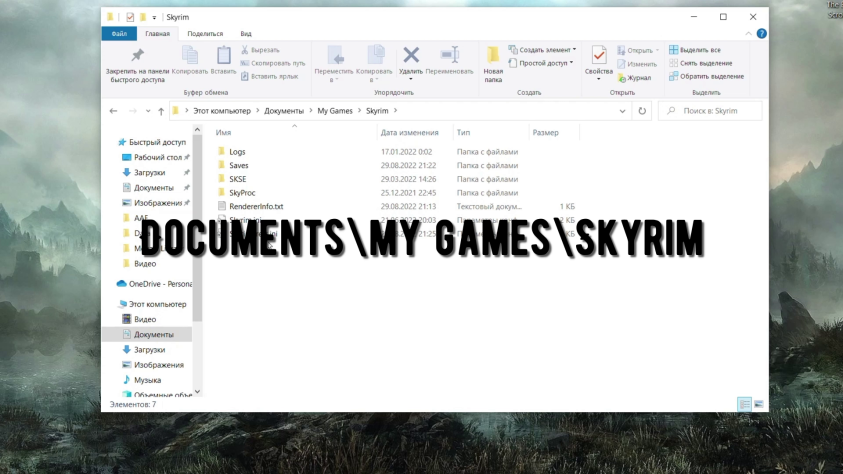
Итак, файл SkyrimPrefs
расположен не в папке с игрой, а Документах, скорее всего путь у нему будет
выглядеть так КомпьютерДокументыMy GamesSkyrim.
Найдя нужный нам файл, открываем его с помощью блокнота. Вы увидите множество
строк, с большой вероятность, в зависимости Вашего ENB, будет необходимо будет изменить
значения, указанные в требованиях к вашему ENB. Вообще, это важный пункт, который, почему-то многие игнорируют при
установке модов, всегда читайте раздел «Требования», обычно он небольшой, но
помогает сэкономить много времени.
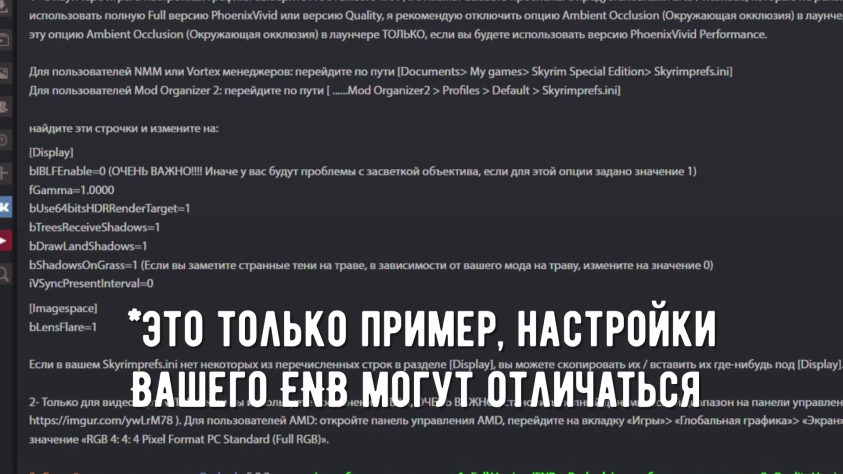
5. Полезные Советы
На этом можно было бы и закончить. Поскольку, основную информацию,
насчёт установки модификаций, я Вам поведал, а если начать говорить про
множество нюансов, то, во-первых, это заняло бы слишком много времени, а
во-вторых, я не являюсь специалистом по техническим вопросам и в этом случае
Вам лучше поискать специализированные статьи в интернете. Но всё же, некоторые
советы я считаю необходимым здесь привести.
Итак, как я уже говорил, внимательно читайте пункт «Требования»
перед установкой модов. Большинство проблем с запуском модов можно
предотвратить, просто внимательно изучив раздел «Требования», который в
обязательном порядке всегда присутствует на всех сайтах в описании.
Периодически не лишним было бы чистить сохранения от лишних
скриптов и прочего мусора, для этого можете воспользоваться программой Skyrim Save Cleaner.
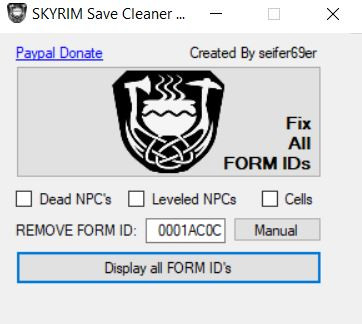
Skyrim Save Cleaner…
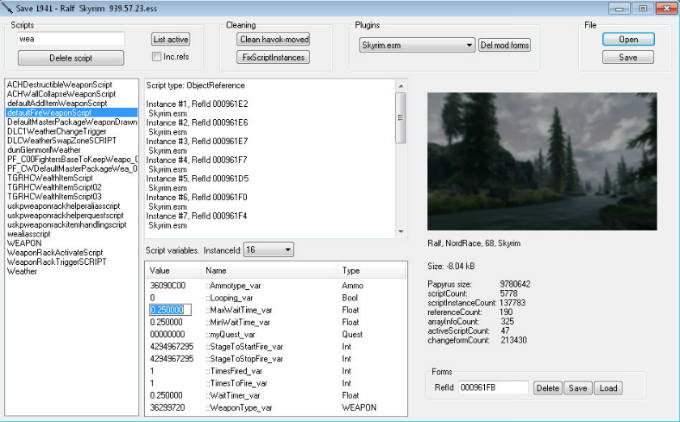
…и Skyrim Script Save Cleaner, крайне полезные программы.
Также, внимательно следите за тем,
как автор мода советует ставить плагины в порядке загрузки, изменить порядок
загрузки можно либо через лаунчер, либо через NMM, а об изменениях, которые нужно в него внести, авторы модов
обычно указывают в требованиях.
Вообще, порядок загрузки немаловажный пункт, для корректной работы
модифицированного Скайрима, поэтому, советую Вам также установить программу LOOT, которая автоматически сортирует моды, но,
если Вам что-то не понравилось, в том порядке, который установила программа, Вы
всегда можете задать условия загрузки самостоятельно, просто обозначив, что
определённый файл всегда будет загружаться позже или раньше другого.

И вот теперь, пожалуй, действительно всё. Ну или, по крайне мере,
всё что я смог вспомнить. Итак, удачи Вам на просторах Тамриэля.